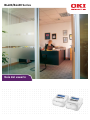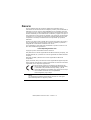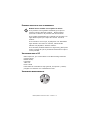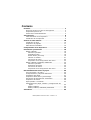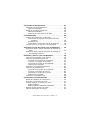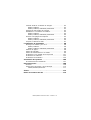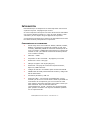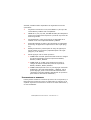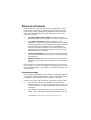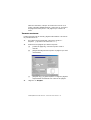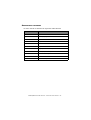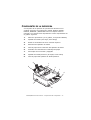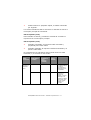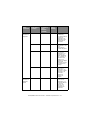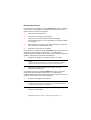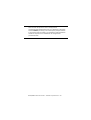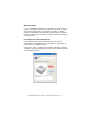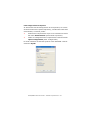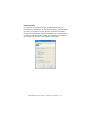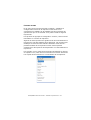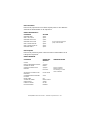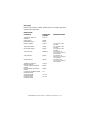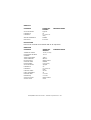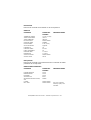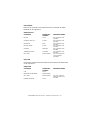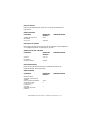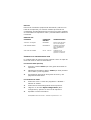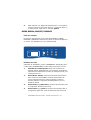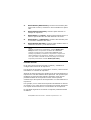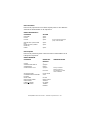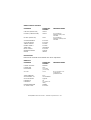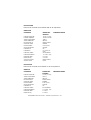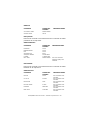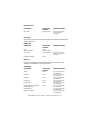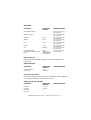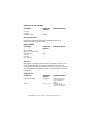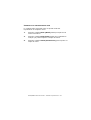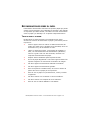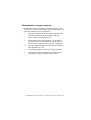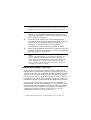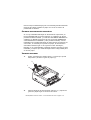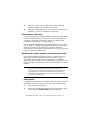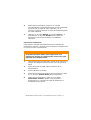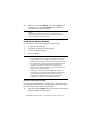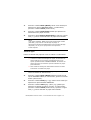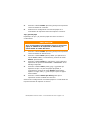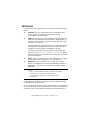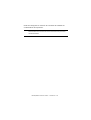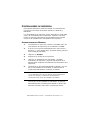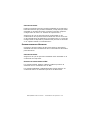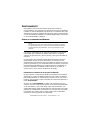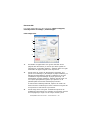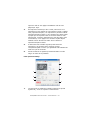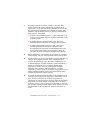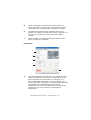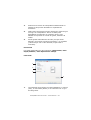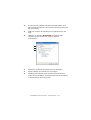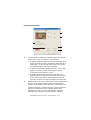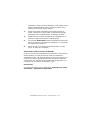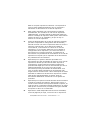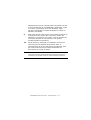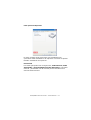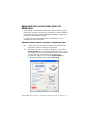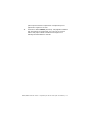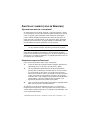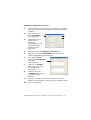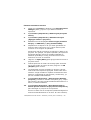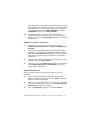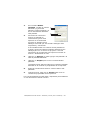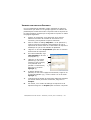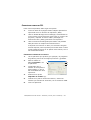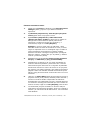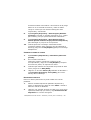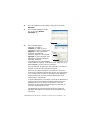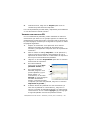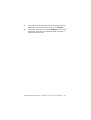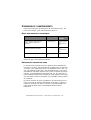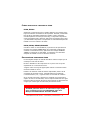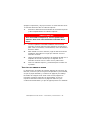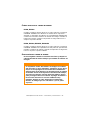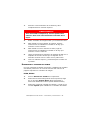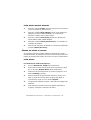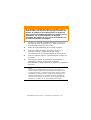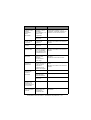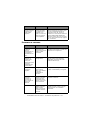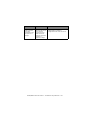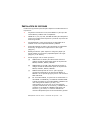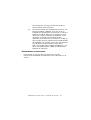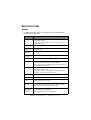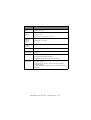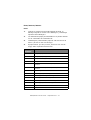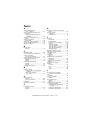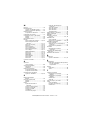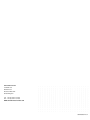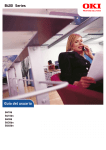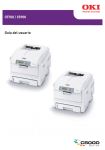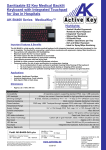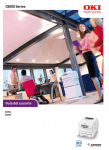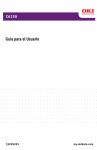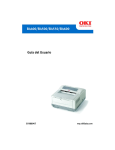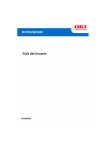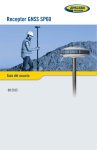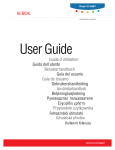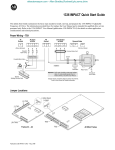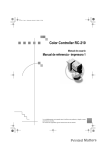Download Guía del usuario B4400/B4600 Series
Transcript
B4400/B4600 Series Guía del usuario PREFACIO Se han realizado todos los esfuerzos posibles para garantizar que la información de este documento sea completa y exacta y esté actualizada. El fabricante no asume ninguna responsabilidad por los resultados de errores que estén fuera de su control. El fabricante tampoco puede garantizar que los cambios realizados por otros fabricantes en software y equipos a los que se hace referencia en este manual no afectarán a la vigencia de la información contenida en él. La mención de productos de software fabricados por otras compañías no constituye necesariamente una aprobación por parte del fabricante. Aunque se ha hecho todo lo posible para que este documento sea preciso y útil, no garantizamos en forma alguna, expresa o implícita, la precisión o integridad de la información contenida en el mismo. Los controladores y manuales más actualizados se pueden encontrar en el sitio Web de OKI Printing Solutions: www.okiprintingsolutions.com Copyright © 2007. Reservados todos los derechos. Oki y Microline son marcas registradas de Oki Electric Industry Company, Ltd. Hewlett-Packard, HP y LaserJet son marcas registradas de Hewlett-Packard Company. Microsoft, MS-DOS y Windows son marcas registradas de Microsoft Corporation. Apple, Macintosh, Mac y Mac OS son marcas registradas de Apple Computer. Otros nombres de productos y marcas mencionados son marcas comerciales registradas de sus respectivos propietarios. Este producto cumple los requisitos de las Directivas del Consejo 89/336/EEC (EMC, compatibilidad electromagnética) y 73/23/EEC (LVD, directivas de bajo voltaje) y de las enmiendas aplicables para adaptar estas directivas a las leyes de los estados miembros sobre compatibilidad electromagnética y bajo voltaje. NOTA La característica PostScript Emulation descrita en esta guía sólo está disponible en algunos países. B4400/B4600 Guía del usuario – Prefacio > 2 PRIMEROS AUXILIOS EN CASO DE EMERGENCIA Deberá tener cuidado con el polvo de tóner: Si se produce una ingestión accidental, provoque el vómito y busque atención médica. Nunca intente provocar el vómito si la persona está inconsciente. Si se inhala accidentalmente, traslade a la persona a un lugar abierto para que respire aire fresco. Acuda al médico. Si se introduce en los ojos, enjuáguelos con abundante agua durante al menos 15 minutos, manteniendo abiertos los párpados. Acuda al médico. Si se derrama, deberá tratarse con agua fría y jabón para evitar el riesgo de que se produzcan manchas en la piel o en las prendas. IMPORTADOR PARA LA UE Oki Europe Ltd, que comercializa como Oki Printing Solutions Central House Balfour Road, Hounslow, TW3 1HY Reino Unido Para todas las consultas de tipo general, de soporte y ventas, póngase en contacto con el distribuidor local. INFORMACIÓN MEDIOAMBIENTAL B4400/B4600 Guía del usuario – Prefacio > 3 CONTENIDO Prefacio . . . . . . . . . . . . . . . . . . . . . . . . . . . . . . . . . Primeros auxilios en caso de emergencia . . . . . . . . Importador para la UE. . . . . . . . . . . . . . . . . . . . . Información medioambiental . . . . . . . . . . . . . . . . . . . . . . . . . . . . 2 3 3 3 Introducción . . . . . . . . . . . . . . . . . . . . . . . . . . . . . . . . 8 Características de la impresora. . . . . . . . . . . . . . . . . . 8 Utilización de la impresora . . . . . . . . . . . . . . . . . . . . . 9 Acerca de este manual . . . . . . . . . . . . . . . . . . . . Utilización en línea . . . . . . . . . . . . . . . . . . . . . . Impresión de páginas . . . . . . . . . . . . . . . . . . . . Abreviaturas utilizadas . . . . . . . . . . . . . . . . . . . . . . . . . . . . . . . 10 10 11 12 Componentes de la impresora . . . . . . . . . . . . . . . . . 13 Paneles de operaciones . . . . . . . . . . . . . . . . . . . . B4400, B4400n . . . . . . . . . . . . . . . . . . . . . . . . . Panel del operador . . . . . . . . . . . . . . . . . . . . . Indicadores LED . . . . . . . . . . . . . . . . . . . . . . . Botón Online (En línea) . . . . . . . . . . . . . . . . . . Monitor de estado . . . . . . . . . . . . . . . . . . . . . Funciones de menú . . . . . . . . . . . . . . . . . . . . Impresión de la configuración del menú . . . . . . B4600, B4600n, B4600PS, B4600nPS . . . . . . . . . . Panel del operador . . . . . . . . . . . . . . . . . . . . . Elementos del panel . . . . . . . . . . . . . . . . . . . . Funciones del menú . . . . . . . . . . . . . . . . . . . . Impresión de la configuración del menú . . . . . . . . . . . . . . . . . . . . . . . . . . . . . . . . 16 16 16 16 19 21 24 33 34 34 34 35 44 Recomendaciones sobre el papel . . . . . . . . . . . . . . Tipos de papel y de sobre . . . . . . . . . . . . . . . . . . . Transparencias y etiquetas adhesivas . . . . . . . . . . . Instalación del papel . . . . . . . . . . . . . . . . . . . . . . . Impresión hacia arriba y hacia abajo. . . . . . . . . . . . Secuencia de alimentación automática . . . . . . . . . . Impresión de sobres . . . . . . . . . . . . . . . . . . . . . . . Papel pesado o cartulinas . . . . . . . . . . . . . . . . . . . Alimentación de papel, tamaño y configuración del papel . . . . . . . . . . . . . . . . . . . . . . . . . . . . . . B4400, B4400n . . . . . . . . . . . . . . . . . . . . . . . . B4600, B4600n, B4600PS, B4600nPS . . . . . . . . . . . . . . . . . 45 45 46 47 48 49 49 50 . 50 . 50 . 52 Interfaces . . . . . . . . . . . . . . . . . . . . . . . . . . . . . . . . . 55 B4400/B4600 Guía del usuario – Prefacio > 4 Controladores de impresora . . . . . . . . . . . . . . . . . . Sistemas operativos Windows . . . . . . . . . . . . . . . . Opciones instaladas . . . . . . . . . . . . . . . . . . . . . Sistemas operativos Macintosh. . . . . . . . . . . . . . . . Opciones instaladas . . . . . . . . . . . . . . . . . . . . . Selección de controladores de MAC . . . . . . . . . . . . . . . . Funcionamiento . . . . . . . . . . . . . . . . . . . . . . . . . . . Ajustes de la impresora en Windows . . . . . . . . . . . . Preferencias de impresión en aplicaciones de Windows . . . . . . . . . . . . . . . . . . . . . . . . . . Emulación PCL . . . . . . . . . . . . . . . . . . . . . . . . . Ajuste desde el panel de control de Windows. . . . Configuración de la impresora en Macintosh . . . . . . . 59 . 59 . . . . 57 57 58 58 58 58 59 60 68 74 Impresión por las dos caras (sólo en Windows) . . . 75 Impresión dúplex manual utilizando la bandeja de papel . . . . . . . . . . . . . . . . . . . . . . . . . . . . . . . 75 Impresión dúplex manual utilizando la bandeja de alimentación manual. . . . . . . . . . . . . . . . . . . . . 76 Plantillas y macros (sólo en Windows). . . . . . . . . . ¿Qué son las plantillas y las macros? . . . . . . . . . . . Creación de plantillas Postscript . . . . . . . . . . . . . . . Creación de la imagen de la plantilla. . . . . . . . . . Creación y descarga del proyecto . . . . . . . . . . . . Impresión de prueba de una plantilla . . . . . . . . . Definición de plantillas . . . . . . . . . . . . . . . . . . . Impresión con plantillas Postscript . . . . . . . . . . . . . Creación de plantillas PCL . . . . . . . . . . . . . . . . . . . Creación de la imagen de la plantilla. . . . . . . . . . Creación y descarga de macros . . . . . . . . . . . . . Impresión de prueba de la macro. . . . . . . . . . . . Definición de plantillas . . . . . . . . . . . . . . . . . . . Impresión con plantillas PCL . . . . . . . . . . . . . . . . . . . . . . . . . . . . . . . 78 78 78 79 80 81 81 83 84 84 85 86 86 88 Consumibles y mantenimiento . . . . . . . . . . . . . . . . Datos para pedidos de consumibles . . . . . . . . . . . . Duración del cartucho de tóner. . . . . . . . . . . . . . . . Cuándo sustituir el cartucho de tóner . . . . . . . . . . . B4400, B4400n . . . . . . . . . . . . . . . . . . . . . . . . B4600, B4600n, B4600PS, B4600nPS . . . . . . . . . Sustitución del cartucho de tóner . . . . . . . . . . . . . . Vida útil del tambor de imagen. . . . . . . . . . . . . . . . . . . . . . . . 90 90 90 91 91 91 91 92 B4400/B4600 Guía del usuario – Prefacio > 5 Cuándo sustituir el tambor de imagen . . . B4400, B4400n . . . . . . . . . . . . . . . . B4600, B4600n, B4600PS, B4600nPS . Sustitución del tambor de imagen. . . . . . Restablecer el contador del tambor. . . . . B4400, B4400n . . . . . . . . . . . . . . . . B4600, B4600n, B4600PS, B4600nPS . Generar una página de limpieza . . . . . . . B4400, B4400n . . . . . . . . . . . . . . . . B4600, B4600n, B4600PS, B4600nPS . Limpiar el cabezal de LED . . . . . . . . . . . . . . . . . . . . . . . . . . . . . . . . . . . . . . . . . . . . . . . . . . . . . . . . . . . . . . . . . . . . . . . . . . . . . . . . . . . . . . . . . . . . . . . . . . . Localización de problemas . . . . . . . . . . . . . . . . . . . Mensajes de estado y de error . . . . . . . . . . . . . . . . B4400, B4400n . . . . . . . . . . . . . . . . . . . . . . . . B4600, B4600n, B4600PS, B4600nPS . . . . . . . . . Atascos de papel . . . . . . . . . . . . . . . . . . . . . . . . . Atasco de entrada. . . . . . . . . . . . . . . . . . . . . . . . . Atasco de alimentación o de salida . . . . . . . . . . . . . Problemas en la calidad de la impresión . . . . . . . . . Problemas de software . . . . . . . . . . . . . . . . . . . . . Problemas de hardware . . . . . . . . . . . . . . . . . . . . . . . . . . . . . . . . 93 93 93 93 94 94 95 95 95 96 97 . 98 . 98 . 98 . 98 . 98 . 99 . 99 .101 .103 .104 Instalación de opciones . . . . . . . . . . . . . . . . . . . . . 106 Procedimiento de instalación . . . . . . . . . . . . . . . . . .107 Especificaciones . . . . . . . . . . . . . . . . . . . . . . . . . . General . . . . . . . . . . . . . . . . . . . . . . . . . . . . . . . Información del papel y de la bandeja. . . . . . . . . . Notas/símbolos/términos . . . . . . . . . . . . . . . . . . . . 108 .108 .110 .111 Índice . . . . . . . . . . . . . . . . . . . . . . . . . . . . . . . . . . . 112 Datos de contacto de Oki . . . . . . . . . . . . . . . . . . . . 114 B4400/B4600 Guía del usuario – Prefacio > 6 NOTAS, PRECAUCIONES Y ADVERTENCIAS NOTA Las notas se muestran así en este manual. Una nota proporciona información adicional para complementar el texto principal que puede ayudarle a utilizar y entender el producto. PRECAUCIÓN: Las precauciones se muestran así en este manual. Una precaución proporciona información adicional que, en caso de ser omitida, puede generar errores de funcionamiento o daños en el equipo. ADVERTENCIA: Las advertencias se muestran así en este manual. Una advertencia proporciona información adicional que, en caso de ser omitida, puede provocar riesgo de lesiones personales. B4400/B4600 Guía del usuario – Prefacio > 7 INTRODUCCIÓN Enhorabuena por la adquisición de esta impresora monocroma capaz de imprimir 26 páginas por minuto. Su nueva impresora incorpora una serie de funciones avanzadas que ofrecen páginas en blanco y negro de gran calidad, a alta velocidad y en un amplio rango de papeles de impresión. A continuación encontrará un resumen con información acerca de las características principales de la impresora. CARACTERÍSTICAS DE LA IMPRESORA > Puede elegir entre seis modelos: B4400, B4400n, B4600, B4600n (n indica que la tarjeta de interfaz de red está incluida), B4600PS (DIMM de emulación PostScript PS de nivel 3 incluido) y B4600nPS (nPS indica que la tarjeta de interfaz de red y el DIMM de emulación PostScript PS de nivel 3 están incluidos) > Memoria: 32MB > Impresión de alta velocidad: 26 páginas por minuto > Resolución: 1200 x 600 ppp > Manejo del papel: 250 hojas (80g/m²). > Emulación: Lenguaje de control de impresora PCL5e, Epson FX, IBM ProPrinter > Códigos de barras: incrustados para emulaciones SIDM > DIMM Flash de 8 MB: para almacenar fuentes y códigos de barras adicionales > Interfaces paralelas y USB 2.0 > Pregunta a Oki – una función completamente nueva y sencilla que ofrece un vínculo directo desde la pantalla del controlador de la impresora (que no se ilustra en esta guía) hasta el sitio Web específico del modelo exacto que esté utilizando. Aquí encontrará todas las recomendaciones, ayuda y soporte que pueda necesitar para ayudarle a obtener los mejores resultados posibles con su impresora Oki. B4400/B4600 Guía del usuario – Introducción > 8 Además, también están disponibles las siguientes funciones opcionales: > Tarjeta de interfaz de red 10/100 BASE-TX: para que las redes B4400 y B4600 sean compatibles > DIMM de 16, 32, 64, 128, 256 MB de RAM: para ampliar la memoria principal de la impresora y acelerar el proceso de archivos grandes. > Tarjeta RS232C: para proporcionar la capacidad de la interfaz serie a las impresoras B4400 y B4600. > Segunda bandeja de papel: para aumentar la capacidad de manejo de papel de la impresora en 500 hojas (80g/ m²). > Bandeja multiusos: para ampliar el rango de papel que puede admitir la impresora (capacidad para 100 hojas (80g/m²) o 50 sobres). > Puede agregar una de estas opciones: > DIMM Flash de 8 MB: para almacenar fuentes o códigos de barras adicionales para las impresoras B4400, B4400n, B4600, B4600n. > DIMM Flash de 16 MB: para almacenar fuentes o códigos de barras adicionales para las impresoras B4400, B4400n, B4600, B4600n. > DIMM PostScript PS de nivel 3: para agregar emulación PostScript a las impresoras B4600 o B4600n. No se puede agregar junto a una memoria flash adicional. (Consulte la sección titulada “Instalación de opciones” para obtener información detallada.) UTILIZACIÓN DE LA IMPRESORA Para ayudarle a obtener el máximo provecho de su impresora, el fabricante ha incluida una serie de materiales de soporte. En el capítulo siguiente encontrará un resumen de estos materiales y de sus finalidades. B4400/B4600 Guía del usuario – Introducción > 9 ACERCA DE ESTE MANUAL Este manual es la guía del usuario para la impresora y forma parte de la lista general de soporte al usuario que se indica a continuación. Visite el OKI Printing Solutions sitio Web de Oki, www.okiprintingsolutions.com, para obtener la versión más reciente de la guía. > Guía de configuración rápida: describe el modo de desempaquetar, conectar y poner en marcha la impresora. > Esta Guía del usuario le ayuda a trabajar con la impresora y a sacar el máximo provecho de sus múltiples funciones. También incluye las directrices para la solución de problemas y el mantenimiento para garantizar su máximo rendimiento. Además, ofrece información para agregar accesorios opcionales según la evolución de las necesidades de su impresora. > Guías de instalación: vienen junto con los consumibles y los accesorios opcionales y en ellas se describe el modo de instalarlos. > Ayuda en línea: ofrece información en línea acerca del software del controlador de la impresora y del Monitor de estado. Este manual se ha redactado utilizando más de una impresora como modelo, lo que se ve reflejado en las ilustraciones y en las capturas de pantalla. Lo que observe se ajustará al modelo que esté utilizando. UTILIZACIÓN EN LÍNEA Este manual está pensado para su lectura en pantalla mediante el programa Adobe Acrobat Reader. Utilice las herramientas de navegación y visualización proporcionadas por Acrobat. Puede tener acceso a la información que desee de dos formas: > En la lista de marcadores situada a la izquierda de la pantalla, haga clic en el tema que le interese para ir a él. Si los marcadores no están disponibles, utilice la tabla de contenido. > En la lista de marcadores, haga clic en Índice para ir al índice. (Si los marcadores no están disponibles, utilice la B4400/B4600 Guía del usuario – Acerca de este manual > 10 tabla de contenido). Busque el término de interés en el índice ordenado alfabéticamente y haga clic en el número de página asociado para ir a la página que contiene el tema. IMPRESIÓN DE PÁGINAS Puede imprimir todo el manual, páginas individuales o secciones. El procedimiento es: 1. En la barra de herramientas, seleccione Archivo > Imprimir (o presione las teclas Ctrl + P ). 2. Seleccione las páginas que desee imprimir: 3. (a) [Todas las páginas], si desea imprimir todo el manual. (b) [Página actual]si desea imprimir la página que está visualizando. (c) [Páginas de] y [a] para imprimir el rango de páginas especificadas escribiendo los números de página. Haga clic en Aceptar. B4400/B4600 Guía del usuario – Acerca de este manual > 11 ABREVIATURAS UTILIZADAS En este manual se utilizan las siguientes abreviaturas: ABREVIATURA SIGNIFICADO Ctrl Control ppp puntos por pulgada DIMM Módulo de memoria dual en línea n tarjeta de red instalada LED Diodo emisor de luz NIC Tarjeta de interfaz de red PCL Lenguaje de control de impresora PS PostScript (emulación) PSE Emulación Postscript RAM Memoria de acceso aleatorio SIDM Matricial de impacto serie B4400/B4600 Guía del usuario – Acerca de este manual > 12 COMPONENTES DE LA IMPRESORA A excepción de los paneles de operaciones descritos en el capítulo siguiente, las impresoras B4400, B4400n, B4600, B4600n, B4600PS y B4600nPS tienen un aspecto externo parecido. Los componentes importantes vienen especificados en el gráfico siguiente. 1. Panel de operaciones (en el gráfico, la impresora B4400) 2. Apilador de salida (150 hojas, boca abajo) 3. Botón de accionamiento de la cubierta superior 4. Extensión del apilador de salida 5. Guía de papel de la extensión del apilador de salida 6. Indicador de contenido de la bandeja de papel 7. Interruptor de encendido y apagado 8. Apilador de salida posterior (50 hojas, boca arriba) 9. Guía de papel del apilador de salida posterior 9 1 8 2 3 4 5 7 6 B4400/B4600 Guía del usuario – Componentes de la impresora > 13 10. Cabezal de LED 11. Tambor de imagen 12. Bandeja de alimentación manual (una hoja). En la imagen, en posición cerrada. 13. Bandeja de papel (250 hojas) 14. Cartucho de tóner 15. Unidad de fusor 16. Cubierta superior 16 10 11 15 12 14 13 B4400/B4600 Guía del usuario – Componentes de la impresora > 14 17. Conexión del cable eléctrico 18. Ventilador de refrigeración 19. Conexión de la interfaz USB 20. Conexión de la interfaz paralela 21. Conexión de la segunda bandeja de papel (opcional) 22. Tarjeta de red (estándar en las impresoras B4400n, B4600n, B4600nPS y opcional en las impresoras B4400, B4600 y B4600PS) 23. Tarjeta de interfaz serie RS232 (opcional en las impresoras B4400, B4600 y B4600PS) 24. Conexión opcional de bandeja multiuso 17 18 24 23 22 21 20 19 B4400/B4600 Guía del usuario – Componentes de la impresora > 15 PANELES DE OPERACIONES En este capítulo se describe el funcionamiento del panel del operador de la impresora. Resulta útil describir el software del Monitor de estado en este momento, ya que proporciona la información de estado de las impresoras B4400, B4400n y los datos equivalentes del panel de control del menú en las impresoras B4600, B4600n, B4600PS, B4600nPS. Consulte el capítulo “Controladores de impresora” para conocer la instalación del Monitor de estado. B4400, B4400N PANEL DEL OPERADOR El panel del operador de B4400 y B4400n se compone de cuatro indicadores LED y un botón Online (En línea). De izquierda a derecha, estos LED indican los estados: Encendido, Preparado, Alimentación manual y Error. INDICADORES LED Los indicadores LED muestran el estado de la impresora y tienen estas cinco situaciones operativas: > Indicador apagado > Indicador encendido > Señal luminosa 1: parpadeo lento, 1 señal luminosa cada 4 segundos > Señal luminosa 2: parpadeo, 1 señal luminosa por segundo B4400/B4600 Guía del usuario – Paneles de operaciones > 16 > Señal luminosa 3: parpadeo rápido, 4 señales luminosas por segundo. Los cuatro indicadores LED se encienden un instante al activar el interruptor principal de encendido. LED de Preparado (verde) Este indicador se activa y permanece activado al encender la impresora con el interruptor principal. LED de Preparado (verde) > Indicador encendido: la impresora está conectada y preparada para recibir datos. > Indicador apagado: la impresora está desconectada y no puede recibir datos. El significado de los indicadores LED cuando emiten la señal luminosa (x) se resume de este modo: TIPO DE SEÑAL LUMINOSA LED DE PREPARADO (VERDE) Señal luminosa 1: x LED DE ALIMENTACIÓN MANUAL (ÁMBAR) LED DE ERROR (ÁMBAR) SIGNIFICADO La impresora está procesando datos cuando la actividad de la impresora se ha suspendido. parpadeo lento x Es necesario sustituir el tambor de imagen, el tóner está bajo o la bandeja de papel está vacía, pero no hay ningún trabajo en proceso. B4400/B4600 Guía del usuario – Paneles de operaciones > 17 TIPO DE SEÑAL LUMINOSA LED DE PREPARADO (VERDE) Señal luminosa 2: x LED DE ALIMENTACIÓN MANUAL (ÁMBAR) LED DE ERROR (ÁMBAR) La impresora está recibiendo y procesando datos durante la impresión o la impresora está reiniciando su actividad. parpadeo x Señal luminosa 3: parpadeo rápido SIGNIFICADO La impresora está solicitando el uso de la alimentación manual de papel. x Se ha producido un error de impresión, por ejemplo, hay algún problema con el papel, la cubierta está abierta o la bandeja de papel está vacía mientras se está procesando un trabajo. x x x Hay un problema leve con la impresora, por ejemplo, el tóner está bajo y es necesario cambiar el tambor de imagen. x x x Hay un problema grave con la impresora y es necesario llamar al servicio técnico, por ejemplo, un problema de hardware. B4400/B4600 Guía del usuario – Paneles de operaciones > 18 BOTÓN ONLINE (EN LÍNEA) Las funciones principales del botón Online (En línea) se activan presionando el interruptor un instante y soltándolo de nuevo. Estas son las funciones principales: > Desconectar la impresora. > Conectar la impresora (preparada). > Reanudar la impresión tras un atasco de papel, sobrecarga de papel, exceso de páginas o exceso de búfer de recepción. > Interrumpir el proceso de los datos cuando la impresora esté recibiendo y procesando datos. > Reanudar el proceso de los datos. Las funciones secundarias del botón Online (En línea) se activan después de desconectar la impresora y, a continuación, manteniendo presionado el interruptor cuatro segundos antes de soltarlo. Estas son las funciones secundarias: > Imprimir las páginas de demostración y de menú. NOTA Las páginas de demostración y de menú también se pueden imprimir mediante el Monitor de estado de la impresora. > Imprimir los datos retenidos en el búfer una vez cancelada la impresión. Las demás funciones del botón Online (En línea) se activan después de desconectar la impresora y, a continuación, manteniendo presionado el interruptor siete segundos antes de soltarlo. Estas son las funciones restantes: > Imprimir una página de limpieza. NOTA También se puede imprimir una página de limpieza utilizando el Monitor de estado de la impresora. > Reiniciar la impresora y limpiar el búfer después de cancelar la impresión. B4400/B4600 Guía del usuario – Paneles de operaciones > 19 NOTA Para reiniciar la impresora con la configuración predeterminada del fabricante, hay que mantener presionado el botón Online (En línea)) con el interruptor principal cuando la impresora está encendida. Los indicadores LED parpadean cuando la impresora ha restablecido la configuración predeterminada. B4400/B4600 Guía del usuario – Paneles de operaciones > 20 MONITOR DE ESTADO Una vez instalado el software del controlador de impresora en el equipo, se instalará el Monitor de estado para indicar el estado de la impresora durante su utilización. (Consulte el capítulo titulado "Controladores de impresora") Este Monitor de estado también se utiliza para controlar y cambiar los diversos ajustes de la impresora. Uso del Monitor de estado de la impresora La visualización del estado de la impresora, así como la visualización y la modificación de los ajustes de impresora, se lleva a cabo del siguiente modo: Haga clic en Inicio > Todos los programas > Okidata > Monitor de estado y seleccione Monitor de estado. Se muestra el estado de la impresora actual. B4400/B4600 Guía del usuario – Paneles de operaciones > 21 Ficha Configuración de la impresora Al seleccionar la ficha Configuración de la impresora, se accede al botón Printer Menu (Menú Impresora); cuando este botón está seleccionado, el usuario puede: > Seleccionar la impresora a la que va a conectarse a través del botón Select Printer (Seleccionar impresora). > Definir la configuración de la impresora a través del botón Open Configuration (Abrir configuración). En todo momento encontrará ayuda en línea detallada a través del botón Ayuda. B4400/B4600 Guía del usuario – Paneles de operaciones > 22 Ficha Preferencias La selección de esta ficha ofrece un método para elegir la información mostrada por el Monitor de estado y para visualizar el modo y el momento en que aparece el Monitor de estado. El ajuste de visualización predeterminada de los avisos garantiza la aparición del Monitor de estado para notificarle una situación que requiere su atención (por ejemplo, tóner bajo). B4400/B4600 Guía del usuario – Paneles de operaciones > 23 FUNCIONES DE MENÚ En el menú de la impresora puede consultar y modificar la configuración interna de la impresora. Este menú es el equivalente en software de la pantalla LCD de los paneles de operaciones que se encuentran en la parte frontal de algunas impresoras. Las opciones se agrupan en categorías o “menús”, como el menú informativo o el menú de impresión. Algunas de estas opciones son iguales a las del controlador de la impresora o a las del software de la aplicación. Las opciones que modifique a través de este software actuarán como valores predeterminados de la impresora. Estos valores pueden sustituirse por las opciones de la aplicación o el controlador de la impresora. Por ejemplo, si en el menú de la impresora ha definido el número de copias en uno, este valor no se tendrá en cuenta si selecciona tres copias del documento en el controlador de la impresora. B4400/B4600 Guía del usuario – Paneles de operaciones > 24 Menú informativo Este menú proporciona un método rápido para ver los distintos elementos almacenados en la impresora. MENÚ INFORMATIVO ELEMENTO ACCIÓN IMPRIMIR MENÚ Aplicar IMPR. LISTA ARCH. Aplicar IMPRIMIR FUENTE PCL Aplicar IMPRIMIR FUENTE PSE Aplicar IMPR. FUENTE IBM PPR Aplicar IMPR. FUENTE EPSON FX Aplicar IMPRIMIR DEMO 1 Aplicar Si la emulación PostScript (PSE) está instalada Menú Imprimir Este menú permite ajustar varias funciones relacionadas con el trabajo de impresión. MENÚ IMPRIMIR ELEMENTO PREDETERMINADO COPIAS 1 OBSERVACIONES MODO ALIMENTADOR MANUAL Apagado ORIGEN DEL PAPEL BAND 1 CAMBIO AUTOMÁTICO DE BANDEJA Apagado No hay instalada bandeja opcional Encendido Si la bandeja 2 o MPF están instalados SECUENCIA AUTOMÁTICA DE BANDEJAS HACIA ABAJO COMPROBACIÓN DE TAMAÑO DE PAPEL ACTIV. RESOLUCIÓN 600 AHORRO DE TÓNER DESACTIVADO ORIENTACION VERTIC. LÍNEAS P. PÁGINA 64 LNS EDITAR FORMATO BANDEJA B4400/B4600 Guía del usuario – Paneles de operaciones > 25 Menú papel Este menú permite realizar ajustes para una amplia gama de soportes de impresión. MENÚ PAPEL ELEMENTO PREDETERMINADO TAMAÑO DE PAPEL DE BANDEJA 1 TAM. A4 OBSERVACIONES PAPEL BAND.1 NORM PESOPAPEL BAND.1 MEDIO BAND.2 TAMAÑO TAM. A4 Si la bandeja 2 está instalada TIPO PAPEL BAND2 NORM Si la bandeja 2 está instalada PESO PAPEL BAND2 MEDIO Si la bandeja 2 está instalada TAM. PAPEL BM SOBRE DL Si la bandeja de alimentación multiusos está instalada TIPO PAPELBM NORM Si la bandeja de alimentación multiusos está instalada PESO PAPEL BM MEDIO Si la bandeja de alimentación multiusos está instalada TAMAÑO DE PAPEL DE BANDEJA MANUAL TAM. A4 TIPO DE PAPEL DE BANDEJA MANUAL NORM PESO DE PAPEL DE BANDEJA MANUAL MEDIO UNIDAD DE TAMAÑO DE PAPEL PERSONALIZADO mm ANCHO DE PAPEL PERSONALIZADO 210 mm LARGO DE PAPEL PERSONALIZADO 297 mm B4400/B4600 Guía del usuario – Paneles de operaciones > 26 Menú Configuración del sistema Este menú adapta los ajustes generales de la impresora a su forma de trabajar. MENÚ CONFIG. SISTEMA ELEMENTO PREDETERMINADO MODO AHORRO 10 MIN EMULACIÓN AUTO PARA PORT (PUERTO PARALELO) ASCII OBSERVACIONES USB PORT (PUERTO USB) CRUDO NW PORT (PUERTO DE RED) CRUDO Si la emulación PostScript (NIC) está instalada RS PORT (PUERTO RS) ASCII Si la emulación PostScript (RS232) está instalada BORRAR ALARMAS Encendido BORRAR ERRORES Encendido TIMEOUT DE ALIMENTADOR MANUAL 60 SEGS. ESPERA TIMEOUT 40 SEGS. IMPRIMIR CONFIGURACIÓN SI EL NIVEL DE TÓNER ES BAJO CONT. RECUP. ATASCO Encendido INFORME DE ERROR Apagado IDIOMA DE LA PANTALLA DE ESTADO INGLÉS Emulación PCL Este menú controla la emulación PCL de la impresora. MENÚ PCL ELEMENTO PREDETERMINADO FUENTE UTILIZADA RESIDNT FUENTE NÚM. I000 TAMAÑO DE FUENTE 10.00 TAMAÑO DE FUENTE 12.00 JUEGO SIMBOLOS PC-8 ANCHO A4 78 COL. OBSERVACIONES No se muestra en la configuración predeterminada. B4400/B4600 Guía del usuario – Paneles de operaciones > 27 MENÚ PCL ELEMENTO PREDETERMINADO SALTO DE PÁGINA Apagado FUNCIÓN CR CR FUNCIÓN LF LF (Avance de línea) ÁREA NO IMPRIMIBLE NORMAL PEN ADJUST Encendido OBSERVACIONES Emulación PPR Este menú controla la emulación PPR de la impresora. MENÚ PPR ELEMENTO PREDETERMINADO TAMAÑO DE FUENTE 10 CPI (10 CPP) PASO FUENTE EN MODO CONDENS. 12 a 20 JUEGO CARACTERES JUEG-2 JUEGO SIMBOLOS IBM-437 ESTILO LETRA O DESACTIVADO CARACTER CERO NORMAL PASO DE LÍNEA 6 LPI (6 LPP) SALTO DE PÁGINA Apagado FUNCIÓN CR CR FUNCIÓN LF LF (Avance de línea) LONGITUD LÍNEA 80 COL. LONG. DOCUMENTO A4 POSICIÓN TOPE 0.0 PULG MARGEN IZQ. 0.0 PULG AJUSTAR A LETRA DESACTIVADO ALTURA TEXTO IGUAL OBSERVACIONES B4400/B4600 Guía del usuario – Paneles de operaciones > 28 Emulación FX Este menú controla la emulación FX de la impresora. MENÚ FX ELEMENTO PREDETERMINADO TAMAÑO DE FUENTE 10 CPI (10 CPP) JUEGO CARACTERES JUEG-2 JUEGO SIMBOLOS IBM-437 ESTILO LETRA O DESACTIVADO CARACTER CERO NORMAL PASO DE LÍNEA 6 LPI (6 LPP) SALTO DE PÁGINA Apagado FUNCIÓN CR CR LONGITUD LÍNEA 80 COL. LONG. DOCUMENTO A4 POSICIÓN TOPE 0.0 PULG MARGEN IZQ. 0.0 PULG AJUSTAR A LETRA DESACTIVADO ALTURA TEXTO IGUAL OBSERVACIONES Menú paralelo Este menú controla el funcionamiento de la interfaz de datos paralelos de la impresora. MENÚ PUERTO PARALELO ELEMENTO PREDETERMINADO PUERTO PARALELO ACTIV. BIDIRECCIONAL ACTIV. ECP MODE ACTIV. ANCHURA ACK ESTR. SECUENCIA DE SALIDA BUSY/ ACK DENTR. I-PRIME DESACTIVADO REC. APAG DESACTIVADO OBSERVACIONES Sólo si la emulación PostScript (PSE) está instalada B4400/B4600 Guía del usuario – Paneles de operaciones > 29 Menú RS232C Este menú controla el funcionamiento de la interfaz de datos RS232C de la impresora. MENÚ RS232C ELEMENTO PREDETERMINADO OBSERVACIONES RS232C ACTIV. Sólo si RS232C está instalada CONTROL DE FLUJO DTR ALT Sólo si RS232C está instalada BAUD RATE 9600 Sólo si RS232C está instalada BITS DE DATOS 8 BITS Sólo si RS232C está instalada PARIDAD NINGUNA Sólo si RS232C está instalada TIEMPO MÍN. OCUP. 200mSEG Sólo si RS232C está instalada REC. APAG DESACTIVADO Sólo si tanto RS232C como PSE están instaladas Menú USB Este menú controla el funcionamiento de la interfaz de datos USB de la impresora. MENÚ USB ELEMENTO PREDETERMINADO USB ACTIV. REINICIO DE SOFTWARE DESACTIVADO REC. APAG DESACTIVADO NÚMERO DE SERIE ACTIV. OBSERVACIONES Sólo si la emulación PostScript (PSE) está instalada B4400/B4600 Guía del usuario – Paneles de operaciones > 30 Menú red Este menú controla el funcionamiento de la interfaz de red 10Base-T/100Base-TX de la impresora. MENÚ RED ELEMENTO PREDETERMINADO OBSERVACIONES TCP/IP ACTIV. Sólo si la tarjeta NIC está instalada NETBEUI ACTIV. Sólo si la tarjeta NIC está instalada NETWARE ACTIV. Sólo si la tarjeta NIC está instalada ETHERTALK ACTIV. Sólo si la tarjeta NIC está instalada FRAME TYPE AUTO Sólo si la tarjeta NIC está instalada IP ADDRESS SET (JUEGO DE DIRECCIONES IP) AUTO Sólo si la tarjeta NIC está instalada DIRECCIÓN IP Sólo si la tarjeta NIC está instalada MÁSCARA SUBRED Sólo si la tarjeta NIC está instalada DIRECCIÓN GATEWAY Sólo si la tarjeta NIC está instalada INICIALIZAR NIC? Sólo si la tarjeta NIC está instalada WEB/IPP ACTIV. Sólo si la tarjeta NIC está instalada TELNET ACTIV. Sólo si la tarjeta NIC está instalada FTP ACTIV. Sólo si la tarjeta NIC está instalada SNMP ACTIV. Sólo si la tarjeta NIC está instalada LAN NORMAL Sólo si la tarjeta NIC está instalada HUB LINK SETTING (CONFIGURACIÓN VÍNCULO DE HUB) AUTO NEGOTIATE (NEGOCIACIÓN AUTOMÁTICA) Sólo si la tarjeta NIC está instalada B4400/B4600 Guía del usuario – Paneles de operaciones > 31 Menú de memoria Este menú determina el modo de uso de la memoria de la impresora. MENÚ MEMORIA ELEMENTO PREDETERMINADO TAMAÑO DEL BÚFER DE RECEPCIÓN AUTO GUAR. REC APAGADO OBSERVACIONES Menú Ajuste del sistema Este menú permite un ajuste fino de la posición de las imágenes en la página impresa en pasos de 0,25 mm. MENÚ AJUSTE DEL SISTEMA ELEMENTO PREDETERMINADO AJUSTE X 0,00 mm AJUSTE Y 0,00 mm OBSERVACIONES ID BANDEJA COLOCAR PÁGINA CENTRO Menú Mantenimiento Este menú proporciona acceso a distintas funciones de mantenimiento de la impresora. MENÚ MANTEN. ELEMENTO PREDETERMINADO OBSERVACIONES REINICIAR MENÚ REINICIAR CONTADOR DE TAMBOR MODO AHORRO DE ENERGÍA ACTIV. TRANSFER SETTING (Configuración de transferencia) 0 OSCURID 0 IMPRIMIR PÁGINA DE LIMPIEZA B4400/B4600 Guía del usuario – Paneles de operaciones > 32 Menú Uso Este menú únicamente proporciona información; indica el uso total de la impresora y la duración restante prevista de los consumibles. Es especialmente útil si no tiene un juego completo de consumibles de repuesto a mano y necesita saber cuándo los necesitará. MENÚ DE USO ELEMENTO PREDETERMINADO OBSERVACIONES Total Núm. de Páginas RESTANDO Número total de hojas que se han impreso. USO TAMBOR NEGRO RESTANDO% Indicación del tiempo que resta hasta que deba cambiarse el tambor. VIDA ÚTIL DEL TÓNER 6K=% 2.5K=% Indicación de la cantidad de tóner que queda en el cartucho. IMPRESIÓN DE LA CONFIGURACIÓN DEL MENÚ La configuración del menú se puede imprimir como un mapa de menú tal como se indica a continuación. Uso del botón Online (En línea) 1. Presione el botón Online (En línea) para desconectar la impresora. 2. Mantenga presionado el botón Online (En línea) durante entre cuatro y siete segundos. 3. Se imprimirá una lista de los ajustes de menú y una página de demostración. Uso del Monitor de estado 1. Seleccione Inicio > Todos los programas > Okidata > Monitor de estado. 2. Seleccione la ficha Configuración de la impresora. 3. Haga clic en el botón Open Configuration (Abrir configuración). Aparece el menú de la impresora. 4. Expanda el menú informativo. B4400/B4600 Guía del usuario – Paneles de operaciones > 33 5. Para imprimir una página de demostración o un mapa de menús, seleccione “Imprimir demo1" o “Imprimir Menú” y, a continuación, haga clic en el botón Aplicar. B4600, B4600N, B4600PS, B4600NPS PANEL DEL OPERADOR El panel de operaciones de las impresoras B4600, B4600n, B4600PS y B4600nPS consta de un panel de control dirigido por un menú, una pantalla LCD y un indicador LED. MENU READY ON LINE ITEM VALUE + - + - SELECT CANCEL ELEMENTOS DEL PANEL Indicador de Preparado (verde). ENCENDIDO: preparado para recibir datos. PARPADEANTE: indica datos en proceso o error. 1. Pantalla de cristal líquido. Panel LCD. Dos filas de hasta 8 dígitos alfanuméricos que muestran el estado de impresión, los elementos de menú en modo de menú y los mensajes de error. 2. Botón Menu (Menú). Presione este botón brevemente para entrar en modo MENÚ. Presione brevemente de nuevo para seleccionar el menú siguiente. Presione durante más de 2 segundos para desplazarse por los distintos menús. 3. Botón Item (+) (Elemento). Presione brevemente para ir al siguiente elemento del menú. 4. Botón Value (+) (Valor). Presione brevemente para ir al siguiente ajuste del valor de cada elemento de menú. B4400/B4600 Guía del usuario – Paneles de operaciones > 34 5. Botón Select (Seleccionar). Presione brevemente para seleccionar el menú, elemento o valor indicado en el panel LCD. 6. Botón Cancel (Cancelar). Presione para cancelar un trabajo de impresión. 7. Botón Value (–) (Valor). Presione brevemente para ir al anterior ajuste del valor de cada elemento de menú. 8. Botón Item (–) (Elemento). Presione brevemente para ir al anterior elemento del menú. 9. Botón Online (En línea). Presione para cambiar entre el estado de conexión y el de desconexión. NOTA Cuando se presiona en modo Menú, el botón Online (En línea) devuelve la impresora al estado DE CONEXIÓN. Cuando se presiona con la opción DATA PRESENT (HAY DATOS) en pantalla, se fuerza a la impresora a imprimir los datos restantes en la impresora. Además, si se produce un error que indica el tamaño erróneo del papel, se forzará la impresión presionando el botón Online (En línea). FUNCIONES DEL MENÚ En el menú de la impresora puede consultar y modificar la configuración interna de la impresora. Las opciones se agrupan en categorías o “menús”, como el menú informativo o el menú de impresión. Algunas de estas opciones son iguales a las del controlador de la impresora o a las del software de la aplicación. Las opciones que modifique a través de este software actuarán como valores predeterminados de la impresora. Estos valores pueden sustituirse por las opciones de la aplicación o el controlador de la impresora. Por ejemplo, si en el menú de la impresora ha definido el número de copias en uno, este valor no se tendrá en cuenta si selecciona tres copias del documento en el controlador de la impresora. En las tablas siguientes se indican los ajustes predeterminados de fábrica. B4400/B4600 Guía del usuario – Paneles de operaciones > 35 Menú informativo Este menú proporciona un método rápido para ver los distintos elementos almacenados en la impresora. MENÚ INFORMATIVO ELEMENTO ACCIÓN MAPA MNU Aplicar FNT.PCL Aplicar FNT.PSE Aplicar IBM PPR FONT (FUENTE IBM PPR) Aplicar EPSON FX FONT (FUENTE EPSON FX) Aplicar DEMO1 Aplicar Si la emulación PostScript (PSE) está instalada Menú Imprimir Este menú permite ajustar varias funciones relacionadas con el trabajo de impresión. MENÚ IMPRIMIR ELEMENTO PREDETERMINADO COPIAS 1 ALIMENTACIÓN MANUAL Apagado OBSERVACIONES ALIMENTADOR BAND 1 CONMUT.BAND. AUTO Apagado No hay instalada bandeja opcional Encendido Si la bandeja 2 o MPF están instalados SECUENCIA BAND. HACIA ABAJO COMPROBACIÓN DE TAMAÑO DE PAPEL ACTIV. RESOLUCIÓN 600 PPP MODO AHORR.TONER DESACTIVADO ORIENTACIÓN VERTICAL LÍNEAS P. PÁGINA 64 LÍNEAS EDITAR FORMATO TAMAÑO BANDEJA B4400/B4600 Guía del usuario – Paneles de operaciones > 36 Menú papel Este menú permite realizar ajustes para una amplia gama de soportes de impresión. MENÚ PAPEL ELEMENTO PREDETERMINADO BAND.1 TAMAÑO A4 OBSERVACIONES PAPEL BAND.1 NORM PESOPAPEL BAND.1 MEDIO BAND.2 TAMAÑO A4 Si la bandeja 2 está instalada TIPO PAPEL BAND2 NORM Si la bandeja 2 está instalada PESO PAPEL BAND2 MEDIO Si la bandeja 2 está instalada TAM MU SOBRE DL Si la bandeja de alimentación multiusos está instalada TIPO PAPELBM NORM Si la bandeja de alimentación multiusos está instalada PESO PAPELBM MEDIO Si la bandeja de alimentación multiusos está instalada TAMAÑO PAPEL MANUAL A4 TIPO DE PAPEL MANUAL NORM PESO DE PAPEL MANUAL MEDIO UNIDAD DE MEDIDA mm TAMAÑO X 210 mm TAMAÑO Y 297 mm Menú Configuración del sistema Este menú adapta los ajustes generales de la impresora a su forma de trabajar. MENÚ CONFIG. SISTEMA ELEMENTO PREDETERMINADO TIEMPO DE RETARDO DE AHORRO DE ENERGÍA 10 MIN EMULACIÓN AUTO EMULACIÓN PARA PORT (PUERTO PARALELO) ASCII OBSERVACIONES B4400/B4600 Guía del usuario – Paneles de operaciones > 37 MENÚ CONFIG. SISTEMA ELEMENTO PREDETERMINADO OBSERVACIONES USB PORT (PUERTO USB) CRUDO NW PORT (PUERTO DE RED) CRUDO Si la emulación PostScript (NIC) está instalada RS PORT (PUERTO RS) ASCII Si la emulación PostScript (RS232) está instalada AVISOS BORRABLES Encendido AUTO-CONTINUAR Encendido TIMEOUT MANUAL 60 SEGS. ESPERA TIMEOUT 40 SEGS. TÓNER BAJO CONTINUAR RECUP. ATASCO Encendido INFORME DE ERROR Apagado IDIOMA INGLÉS Emulación PCL Este menú controla la emulación PCL de la impresora. MENÚ PCL ELEMENTO PREDETERMINADO FUENTE UTILIZADA RESIDNT FUENTE NÚM. I000 PASO FUENTE 10.00 CPI (10.00 CPP) ALT. FNT 12.00 JUEGO SIMBOLOS PC-8 ANCHO IMPRES. A4 78 COLUMNAS SALTO DE PÁGINA Apagado FUNCIÓN CR CR FUNCIÓN LF LF (Avance de línea) MARGEN IMPRESIÓN NORMAL AJ. ANCHO LAPIZ Encendido OBSERVACIONES No se muestra en la configuración predeterminada. B4400/B4600 Guía del usuario – Paneles de operaciones > 38 Emulación PPR Este menú controla la emulación PPR de la impresora. MENÚ PPR ELEMENTO PREDETERMINADO PUNTOS CARÁCTER 10 CPI (10 CPP) FUENTE CONDENS. 12 PPP A 20 PPP JUEGO CARACTERES JUEG-2 JUEGO SÍMBOLOS IBM-437 ESTILO LETRA O DESACTIVADO CARACTER CERO NORMAL PASO DE LÍNEA 6 LPI (6 LPP) SALTO DE PÁGINA Apagado FUNCIÓN CR CR FUNCIÓN LF LF (Avance de línea) LONGITUD LÍNEA 80 COLUMNAS LONG.DOCUMENTO 11.7 PULG. (A4) POSICIÓN TOPE 0.0 PULG MARG EN IZQ 0.0 PULG AJUSTAR A LETRA DESACTIVADO ALTURA TEXTO IGUAL OBSERVACIONES Emulación FX Este menú controla la emulación FX de la impresora. MENÚ FX ELEMENTO PREDETERMINADO PUNTOS CARÁCTER 10 CPI (10 CPP) JUEGO CARACTERES JUEG-2 JUEGO SÍMBOLOS IBM-437 ESTILO LETRA O DESACTIVADO CARACTER CERO NORMAL PASO DE LÍNEA 6 LPI (6 LPP) SALTO DE PÁGINA Apagado FUNCIÓN CR CR LONGITUD LÍNEA 80 COLUMNAS LONG.DOCUMENTO 11.7 PULG. (A4) POSICIÓN TOPE 0.0 PULG MARG EN IZQ 0.0 PULG OBSERVACIONES B4400/B4600 Guía del usuario – Paneles de operaciones > 39 MENÚ FX ELEMENTO PREDETERMINADO AJU STAR A LETRA DESACTIVADO ALTURA TEXTO IGUAL OBSERVACIONES Menú paralelo Este menú controla el funcionamiento de la interfaz de datos paralelos de la impresora. MENÚ PARALELO ELEMENTO PREDETER MINADO PARALELO ACTIV. BIDIRECCIONAL ACTIV. ECP ACTIV. ANCHURA ACK ESTR. ACK/BUSY TIMING ACK EN BUSY I-PRIME 3 MICRO SEG REC. APAG DESACTIVADO OBSERVACIONES Sólo si la emulación PostScript (PSE) está instalada Menú RS232C Este menú controla el funcionamiento de la interfaz de datos RS232C de la impresora. MENÚ RS232C ELEMENTO PREDETERMINADO OBSERVACIONES RS232C ACTIV. Sólo si RS232C está instalada CTL FLJO DTR ALT Sólo si RS232C está instalada BAUD RATE 9600 Sólo si RS232C está instalada BITS DE DATOS 8 BITS Sólo si RS232C está instalada PARIDAD NINGUNA Sólo si RS232C está instalada MIN. OCUP 200mSEG Sólo si RS232C está instalada B4400/B4600 Guía del usuario – Paneles de operaciones > 40 MENÚ RS232C ELEMENTO PREDETERMINADO OBSERVACIONES REC. APAG DESACTIVADO Sólo si tanto RS232C como PSE están instaladas Menú USB Este menú controla el funcionamiento de la interfaz de datos USB de la impresora. MENÚ USB ELEMENTO PREDETERMINADO USB ACTIV. REINICIO SUAVE DESACTIVADO REC. APAG DESACTIVADO NÚMERO DE SERIE ACTIV. OBSERVACIONES Sólo si la emulación PostScript (PSE) está instalada Menú red Este menú controla el funcionamiento de la interfaz de red 10Base-T/100Base-TX de la impresora. MENÚ RED ELEMENTO PREDETERMINADO OBSERVACIONES TCP/IP ACTIV. Sólo si la tarjeta NIC está instalada NETBEUI ACTIV. Sólo si la tarjeta NIC está instalada NETWARE ACTIV. Sólo si la tarjeta NIC está instalada ETHERTALK ACTIV. Sólo si la tarjeta NIC está instalada FRAME TYPE AUTO Sólo si la tarjeta NIC está instalada IP ADDRESS SET (JUEGO DE DIRECCIONES IP) AUTO Sólo si la tarjeta NIC está instalada DIRECCIÓN IP Sólo si la tarjeta NIC está instalada MÁSCARA SUBRED Sólo si la tarjeta NIC está instalada B4400/B4600 Guía del usuario – Paneles de operaciones > 41 MENÚ RED ELEMENTO PREDETERMINADO OBSERVACIONES DIRECCIÓN GATEWAY Sólo si la tarjeta NIC está instalada INICIALIZAR NIC? Sólo si la tarjeta NIC está instalada WEB/IPP ACTIV. Sólo si la tarjeta NIC está instalada TELNET ACTIV. Sólo si la tarjeta NIC está instalada FTP ACTIV. Sólo si la tarjeta NIC está instalada SNMP ACTIV. Sólo si la tarjeta NIC está instalada LAN NORMAL Sólo si la tarjeta NIC está instalada HUB LINK SETTING (CONFIGURACIÓN VÍNCULO DE HUB) AUTO NEGOTIATE (NEGOCIACIÓN AUTOMÁTICA) Sólo si la tarjeta NIC está instalada Menú de memoria Este menú determina el modo de uso de la memoria de la impresora. MENÚ MEMORIA ELEMENTO PREDETERMINADO TAM.BUFF.RECEP. AUTO GUAR. REC APAGADO OBSERVACIONES Menú Ajuste del sistema Este menú permite un ajuste fino de la posición de las imágenes en la página impresa en pasos de 0,25 mm. MENÚ AJUSTE DEL SISTEMA ELEMENTO PREDETERMINADO AJUSTE X 0,00 mm AJUSTE Y 0,00 mm PCL MNID 2 PCL T1ID 1 OBSERVACIONES B4400/B4600 Guía del usuario – Paneles de operaciones > 42 MENÚ AJUSTE DEL SISTEMA ELEMENTO PREDETERMINADO PCL T2ID 5 PCL MPID 6 COLOCAR PÁGINA CENTRO OBSERVACIONES Menú Mantenimiento Este menú proporciona acceso a distintas funciones de mantenimiento de la impresora. MENÚ MANTEN. ELEMENTO PREDETERMINADO OBSERVACIONES REINI. EEPROM REIN. CONT. TAMB. NEGRO MODO AHORRO ACTIV. AJUSTES 0 OSCURID 0 PAG. LIMPIEZA Menú Uso Este menú únicamente proporciona información; indica el uso total de la impresora y la duración restante prevista de los consumibles. Es especialmente útil si no tiene un juego completo de consumibles de repuesto a mano y necesita saber cuándo los necesitará. MENÚ DE USO ELEMENTO PREDETERMINADO OBSERVACIONES USO TAMBOR NEGRO RESTANDO% Indicación del tiempo que resta hasta que deba cambiarse el tambor. TÓNER 6K=% 2.5K=% Indicación de la cantidad de tóner que queda en el cartucho. B4400/B4600 Guía del usuario – Paneles de operaciones > 43 IMPRESIÓN DE LA CONFIGURACIÓN DEL MENÚ La configuración actual del menú se puede confirmar imprimiendo un mapa de menú. 1. Presione el botón Menu (Menú) hasta que aparezca el menú informativo. 2. Presione el botón Item (Ítem) hasta que la pantalla le indique que puede imprimir el mapa del menú. 3. Presione el botón Select (Seleccionar) para imprimir el mapa de menú. B4400/B4600 Guía del usuario – Paneles de operaciones > 44 RECOMENDACIONES SOBRE EL PAPEL Para obtener información acerca de los tipos de papel que puede utilizar con la impresora, de la bandeja de entrada y del método de expulsión que debe utilizar, consulte la sección “Información sobre el papel y la bandeja” en el capítulo “Especificaciones”. TIPOS DE PAPEL Y DE SOBRE El fabricante de esta impresora recomienda seguir estas directrices a la hora de seleccionar el papel y los sobres para la impresora: > Tanto el papel como los sobres se deben almacenar de modo que estén lisos y alejados de la humedad, de la luz directa del sol y de las fuentes de calor. > Utilice un papel fino suave, como papel de copiadora o láser, con una clasificación de difuminación (Sheffield) inferior o igual a 250. En caso de duda, consulte a la empresa suministradora de papel. > Emplee sobres diseñados para impresoras láser. > El uso de papel filigranado o con textura gruesa tendrá un impacto negativo en la duración del tambor de imagen. > No utilice papel excesivamente satinado ni brillante. > No utilice papel excesivamente gofrado. > Evite la impresión a ambas caras, así como el hecho de pasar dos veces el papel por la impresora. > Evite el uso de papel con perforaciones, cortes y bordes irregulares. > No utilice sobres con ventanas ni cierres metálicos. > No utilice sobres con solapas de cierre adhesivo. > Evite el uso de sobres dañados o enrollados. B4400/B4600 Guía del usuario – Recomendaciones sobre el papel > 45 TRANSPARENCIAS Y ETIQUETAS ADHESIVAS El fabricante de esta impresora recomienda seguir estas directrices a la hora de seleccionar las transparencias y las etiquetas adhesivas para la impresora: > Introduzca siempre las hojas sueltas manualmente mediante la bandeja de alimentación manual. > Utilice siempre la salida posterior. > El papel debe estar diseñado para ser utilizado en impresoras láser o fotocopiadoras y debe estar en condiciones de soportar 200°C cada 0,1 segundos. > No utilice papel diseñado para las impresoras láser y fotocopiadoras de color.. > Las etiquetas deben cubrir toda la hoja portadora. > Las hojas portadoras o adhesivas no deben estar expuestas a ninguna parte de la impresora. B4400/B4600 Guía del usuario – Recomendaciones sobre el papel > 46 INSTALACIÓN DEL PAPEL NOTA Si rellena el papel en una bandeja, es aconsejable retirar antes el papel restante de la bandeja y, a continuación, añadir la nueva pila de papel seguida del papel que ha retirado anteriormente. Así se asegura el uso en primer lugar del papel que ya estaba en la bandeja, lo que ayudará a evitar atascos de papel. 1. Retire la bandeja de papel de la parte inferior de la impresora y coloque el papel normal en la bandeja, manteniendo el nivel del papel por debajo de las flechas de la guía que se muestra en las guías del papel (1). 1 3 4 2 B4400/B4600 Guía del usuario – Recomendaciones sobre el papel > 47 NOTA Cargue el papel de carta membreteado hacia abajo y con el borde superior hacia la parte frontal de la bandeja de papel. 2. Ajuste el soporte de papel posterior (2) al tamaño del papel que esté utilizando sujetando las lengüetas (3), e inclinando y deslizando el soporte hacia adelante o hacia atrás, según sea necesario. 3. Ajuste las guías del papel (1). Es importante ajustar correctamente las guías del papel para asegurarse de que el papel no quede asimétrico durante el proceso de impresión. Si esta operación no se lleva a cabo correctamente, pueden producirse atascos de papel. 4. Sustituya la bandeja de la impresora. El indicador del nivel de papel (4) ofrece una indicación visual de la cantidad de papel que queda en la bandeja. NOTA Si tiene la segunda bandeja de papel opcional (Bandeja 2) e imprime desde la primera bandeja (superior o Bandeja 1), puede extraer la segunda bandeja (inferior) para cargarla de nuevo. No obstante, si imprime desde la segunda bandeja (la inferior), no debe extraer la primera bandeja (la superior), ya que causará un atasco de papel. IMPRESIÓN HACIA ARRIBA Y HACIA ABAJO Para imprimir "boca abajo", asegúrese de que el apilador de salida posterior está cerrado y de que el papel sale por la parte superior de la impresora. El apilador de salida situado en la parte superior de la impresora apila las hojas impresas boca abajo y tiene una capacidad de 150 hojas de papel estándar de 80g/m². Las páginas impresas en orden de lectura (página 1 primero) se ordenarán en orden de lectura (última página arriba, cara abajo). En la impresión boca arriba, asegúrese de que el apilador de salida posterior boca arriba esté abierto y, si es necesario, que la guía de papel esté extendida. De este modo, hará que el papel siga esta trayectoria, independientemente de los ajustes del controlador. El papel se apila en orden inverso, con una capacidad de 50 hojas de 80 g/m² de peso. B4400/B4600 Guía del usuario – Recomendaciones sobre el papel > 48 Utilice siempre esta bandeja junto con la bandeja de alimentación manual para pilas pesadas de papel con el fin de reducir la posibilidad de atascos. SECUENCIA DE ALIMENTACIÓN AUTOMÁTICA Si no hay instaladas bandejas de alimentación opcionales, la función BANDAUTO del menú Imprimir se establece de forma predeterminada en APAG. y la función SECUENCIA BANDEJA se establece en ABAJO. Asegúrese de que la función BANDAUTO está establecida en ENCEND. (valor predeterminado) si tiene instaladas una o ambas bandejas de alimentación opcionales. De este modo, si la bandeja se queda sin papel, la alimentación automática tendrá lugar en el siguiente orden: Bandeja 1, Bandeja 2 (si está instalada), Bandeja multiuso opcional (si está instalada), siempre que estas bandejas estén configuradas para el mismo papel. IMPRESIÓN DE SOBRES 1. Retire el apilador de salida trasero (1) hasta que quede bloqueado y levante la guía de papel (2). 2 1 3 2. Abra la bandeja de alimentación manual (3) y ajuste las guías de papel según la anchura del sobre. B4400/B4600 Guía del usuario – Recomendaciones sobre el papel > 49 3. Inserte el sobre, con la solapa hacia abajo y hacia la izquierda, hasta que la impresora lo sujete. 4. Defina el tamaño del sobre y la orientación del papel en el software y ejecute el comando de impresión. PAPEL PESADO O CARTULINAS La vía normal del papel desde la bandeja de papel principal hasta la pila de salida posterior conlleva dos vueltas completas. En ocasiones, esto puede provocar el atasco o la alimentación incorrecta de cartulinas o de papel pesado. Utilice la bandeja de alimentación manual para introducir este tipo de papel y el apilador de salida posterior para que recoja el material impreso. Así se produce un recorrido del papel prácticamente recto a través de la impresora, lo que parece más fiable en este tipo de aplicación. ALIMENTACIÓN DE PAPEL, TAMAÑO Y CONFIGURACIÓN DEL PAPEL El proceso utilizado para fusionar (fijar) la imagen impresa al papel conlleva una mezcla de presión y de calor. Si hay demasiado calor, el papel ligero se arrugará o se doblará y aparecerán ondulaciones en las transparencias. Si hay muy poco calor, la imagen no llegará a fusionarse por completo en el papel pesado. NOTA Aunque se pueden definir propiedades del papel en el controlador de la impresora para trabajos determinados, es aconsejable que al llenar una bandeja con papel configure manualmente la impresora de modo que coincida con el papel tal como se describe aquí. B4400, B4400N La calidad de impresión de los distintos tipos de papel se ajusta cambiando el tipo de papel tal como se indica a continuación: 1. Inicie el Monitor de estado. 2. Seleccione la ficha Configuración de la impresora y haga clic en el botón Printer Menu (Menú Impresora). B4400/B4600 Guía del usuario – Recomendaciones sobre el papel > 50 3. Seleccione la ficha Papel. Haga clic en el botón correspondiente a la bandeja de papel que esté utilizando. Ajuste el tipo de papel al valor requerido y, si es necesario, ajuste el tamaño de papel al tamaño del papel que esté utilizando. 4. Haga clic en el botón Aplicar, en el botón Cerrar y, a continuación, en el botón Aceptar para ajustar la impresora al nuevo tipo de papel y la calidad de impresión. Impresión de transparencias Para imprimir transparencias deberá utilizar la bandeja de alimentación manual y cambiar el tipo de papel a transparencias tal como se indica a continuación: PRECAUCIÓN: Se pueden producir daños en la impresora si se utilizan los valores de configuración incorrectos para imprimir las transparencias. 1. Abra la bandeja de alimentación manual de la impresora y coloque la transparencia hacia arriba entre las guías de papel. 2. Ajuste las guías de papel según la anchura de la transparencia. 3. Inicie el Monitor de estado. 4. Seleccione la ficha Configuración de la impresora y haga clic en el botón Printer Menu (Menú Impresora). 5. Seleccione la ficha Papel y haga clic en el botón Alimentador manual. Ajuste el tipo de papel a Transparencia y el tamaño de papel al tamaño de la transparencia que utilice. B4400/B4600 Guía del usuario – Recomendaciones sobre el papel > 51 6. Haga clic en el botón Aplicar, en el botón Cerrar y, a continuación, en el botón Aceptar para ajustar la impresora a las transparencias. NOTA Cuando haya acabado de imprimir las transparencias, recuerde que debe restablecer los valores de la impresora para la impresión de papel normal. B4600, B4600N, B4600PS, B4600NPS Con el panel de control de la impresora podrá elegir: > el papel que va a utilizar > el tamaño del papel que desea utilizar > el peso del papel (espesor) > el tipo de papel NOTA > Si la configuración de la impresora difiere de los valores seleccionados en su ordenador, la impresora no podrá imprimir y la pantalla LCD mostrará un mensaje de error. > La configuración siguiente de impresora solamente sirve como guía. En algunas aplicaciones de software es necesario seleccionar las opciones de alimentación, tamaño y tipo de papel desde la propia aplicación (con la opción para configurar página). > Aunque se pueden definir propiedades del papel en el controlador de la impresora para trabajos determinados, es aconsejable que al llenar una bandeja con papel configure manualmente la impresora de modo que coincida con el papel tal como se describe aquí. Selección de alimentación de papel Las opciones de alimentación, tamaño, peso y tipo de papel se pueden definir manualmente en la impresora, utilizando el panel de control tal como se indica a continuación. 1. Presione el botón Online (En línea) para que la impresora vuelva al estado de desconexión. B4400/B4600 Guía del usuario – Recomendaciones sobre el papel > 52 2. Presione el botón Menu (Menú) varias veces hasta que aparezca la opción IMPRIMIR MENÚ; a continuación, presione el botón Select (Seleccionar). 3. Presione el botón Item (Ítem) hasta que aparezca la alimentación de papel correcta. 4. Presione el botón Select (Seleccionar). Aparece el signo más (+) junto a la alimentación de papel seleccionada. NOTA Si la opción CONMUT. BAND. AUTO está configurada en ENC. (activada) y hay más de una bandeja de papel, la alimentación cambia automáticamente a la siguiente bandeja disponible, con lo que se proporciona una impresión ininterrumpida. Tamaño de papel Defina el tamaño del papel tal como se indica a continuación. NOTA > Cuando se utilizan las bandejas de papel, los tamaños de papel estándar se reconocen automáticamente con la opción predeterminada TAMAÑO BANDEJA. El tamaño del papel sólo tiene que definirse para los tamaños de papel personalizados. > Para utilizar la bandeja de alimentación manual se debe seleccionar el tamaño del papel. 1. Presione el botón Online (En línea) para que la impresora vuelva al estado de desconexión. 2. Presione el botón Menu (Menú) hasta que aparezca la opción IMPRIMIR MENÚ; a continuación, presione el botón Select (Seleccionar). 3. Presione el botón Item (+) o (-) varias veces hasta que aparezca la opción EDITAR FORMATO. 4. Presione el botón Value (+) (Valor) o (-) hasta que aparezca el tamaño de papel correcto; a continuación, presione el botón Select (Seleccionar). Aparece el signo más (+) junto al tamaño de papel seleccionado. B4400/B4600 Guía del usuario – Recomendaciones sobre el papel > 53 5. Presione el botón Online (En línea) para que la impresora vuelva al estado de conexión. 6. Seleccione la configuración correcta de papel en el controlador de impresora antes de imprimir el archivo. Tipo y peso del papel Especifique el tipo y el peso del papel tal como se indica a continuación: PRECAUCIÓN: Si no se especifica correctamente el tipo o el peso del papel, la calidad de la impresión se deteriora y se puede dañar el rodillo del fusor. 1. Presione el botón Online (En línea) para que la impresora vuelva al estado de desconexión. 2. Presione el botón Menu (Menú) hasta que aparezca la opción MENÚ PAPEL; a continuación, presione el botón Select (Seleccionar). 3. Presione el botón Item (+) (Elemento) o (-) hasta que aparezcan las opciones TIPO PAPEL o PESO PAPEL de la bandeja requerida. 4. Presione el botón Value (Valor) (+) o (-) hasta que aparezca el tipo o el peso de papel apropiado; a continuación, presione el botón Select (Seleccionar). Aparece el signo más (+) junto al tipo o peso de papel seleccionado. 5. Presione el botón Online (En línea) para que la impresora vuelva al estado de conexión. Seleccione la configuración correcta de papel en el controlador de impresora antes de imprimir el archivo. B4400/B4600 Guía del usuario – Recomendaciones sobre el papel > 54 INTERFACES Su impresora está equipada con una selección de interfaces de datos: 1. Paralelo: para la conexión directa al ordenador. Este puerto requiere un cable paralelo bidireccional (compatible con IEEE 1284). 2. USB: Para la conexión a un PC que ejecute Windows 98 o posterior (no Windows 95 actualizado a Windows 98) o Macintosh. Este puerto requiere un cable apto para USB versión 2.0 o superior. El funcionamiento de la impresora no se garantiza si hay un dispositivo compatible con USB conectado al mismo tiempo que otros equipos compatibles con USB. Cuando se conectan varias impresoras del mismo tipo, aparecen como *****, ***** (2), ***** (3), etc. Estos números dependen del orden de conexión o de encendido de cada impresora. 3. Serie: para la conexión directa a un dispositivo que utilice la impresión serie (disponible como una opción). 4. Ethernet: Para la conexión de un cable de red. Este puerto es estándar en las impresoras B4400n, B4600n y B4600nPS y opcional en las impresoras B4400, B4600 y B4600PS. NOTA > No es recomendable conectar los cables serie/USB y paralelo a la impresora simultáneamente. > Los cables de interfaz no se suministran con la impresora. Si conecta su impresora directamente a un ordenador independiente, consulte las instrucciones del capítulo titulado “Controladores de impresora”. Si va a instalar la impresora como impresora de red, consulte la sección pertinente de la Guía del usuario relativa a la tarjeta de interfaz de red; en ella hallará información adicional sobre el B4400/B4600 Guía del usuario – Interfaces > 55 modo de configurar la conexión de red antes de instalar los controladores de impresora. NOTA Para instalar una conexión de red es necesario tener permisos de administrador. B4400/B4600 Guía del usuario – Interfaces > 56 CONTROLADORES DE IMPRESORA Este capítulo describe el modo de instalar un controlador de impresora en dos tipos de sistema operativo: Windows y Macintosh. Los controladores de impresora vienen incluidos en el CD-ROM (CD1) de controladores de la impresora. Consulte el archivo Léame de este CD para obtener la información más reciente acerca de la instalación de controladores de impresora. SISTEMAS OPERATIVOS WINDOWS 1. Con Windows en ejecución, inserte el CD-ROM (CD1) de controladores de impresora en la unidad de CD-ROM. 2. Si el CD no se ejecuta automáticamente, utilice Inicio > Ejecutar... y, en el campo Abrir, escriba E:\setup (donde E es la unidad de CD-ROM). 3. Haga clic en Aceptar. 4. Seleccione el modelo de la impresora. 5. Haga clic en Instalación del controlador > Instalar controlador de impresora y siga las indicaciones de la pantalla para completar la instalación del controlador de la impresora. 6. Únicamente en las impresoras B4400 y B4400n, una vez que se ha instalado el controlador, a continuación se instala automáticamente el Monitor de estado. NOTA Le recomendamos que lea con atención las especificaciones del CD. Por ejemplo, el sistema de ayuda describe brevemente cada una de las utilidades de software. 7. En las impresora B4600, B4600n, B4600PS yB4600nPS, una vez que se ha instalado el controlador, se ejecuta automáticamente la utilidad para cambiar el idioma del panel del operador. Seleccione el idioma que desee. B4400/B4600 Guía del usuario – Controladores de impresora > 57 OPCIONES INSTALADAS Puede que algunas opciones ya estén instaladas en su impresora. Para las funciones que ya estén instaladas, compruebe que estén activadas en el Mapa del menú (consulte la sección “Imprimir configuración de menú” en “Paneles de operaciones”.) Asegúrese de que las opciones estén configuradas en los controladores de impresora seleccionando los valores correctos en la ficha Opciones de dispositivo (emulación PCL) o en la ficha Configuración de dispositivo (emulación PS) tal como se describe en el capítulo titulado “Funcionamiento”. SISTEMAS OPERATIVOS MACINTOSH Consulte el archivo Léame del CD1 para obtener información detallada acerca de la instalación de los controladores adecuados para Macintosh. OPCIONES INSTALADAS Asegúrese de que las opciones instaladas estén activadas en el controlador de impresora. SELECCIÓN DE CONTROLADORES DE MAC Los modelos B4400, B4400n, B4600 y B4600n permiten la utilización de un controlador PCL de Mac. Los modelos B4600PS y B4600nPS deben utilizar siempre un controlador PS en los sistemas operativos de Macintosh. B4400/B4600 Guía del usuario – Controladores de impresora > 58 FUNCIONAMIENTO Este capítulo ofrece una descripción general del modo de funcionamiento de la impresora ya sea desde un entorno Windows o desde un entorno Macintosh. En Windows, la emulación PCL está disponible en todos los modelos de impresora, pero la emulación PS es una característica estándar en el modelo B4600nPS y es opcional en los modelos B4600 y B4600n. AJUSTES DE LA IMPRESORA EN WINDOWS NOTA Los gráficos de esta guía están basados en Windows 2000 y en las emulaciones PCL y PS; para otros sistemas operativos pueden aparecer algo distintos, pero los principios son los mismos. Los menús controlados por el panel de operaciones y los menús controlados por el Monitor de estado (descritos en el capítulo “Paneles de operaciones”) ofrecen acceso a una gran variedad de opciones. El controlador de la impresora para Windows también contiene ajustes para muchos de estos elementos. En caso de que los elementos del controlador de impresora sean los mismos que los del panel de operaciones y los menús del Monitor de estado, e imprima documentos desde Windows, la configuración del controlador de impresora Windows reemplazará estos valores en el panel de operaciones y en los menús del Monitor de estado. PREFERENCIAS DE IMPRESIÓN EN APLICACIONES DE WINDOWS Si elige imprimir un documento desde una aplicación de Windows, aparecerá un cuadro de diálogo Imprimir. Este cuadro de diálogo indica habitualmente el nombre de la impresora en la que se va a imprimir el documento. Junto al nombre de la impresora aparece el botón Propiedades. Al hacer clic en Propiedades, se abre una ventana nueva que contiene una breve lista de los ajustes de la impresora disponibles en el controlador y que puede elegir para este documento. Los ajustes disponibles desde la aplicación son sólo aquellos que puede cambiar en esa aplicación o documento en concreto. Por lo general, los cambios que realice aquí en estos ajustes sólo se aplicarán mientras se esté ejecutando esa aplicación. B4400/B4600 Guía del usuario – Funcionamiento > 59 EMULACIÓN PCL Las fichas disponibles son las siguientes: ficha Configurar, ficha Opciones de trabajo y ficha Imagen. Ficha Configuración. 1 2 3 4 5 6 1. El tamaño del papel debe ser igual al tamaño de las páginas del documento (a menos que desee ajustar la impresión a un tamaño distinto) y también debe ser igual al tamaño del papel cargado en la impresora. 2. Puede elegir el origen de alimentación del papel, que puede ser la bandeja 1 (la bandeja de papel estándar), la bandeja de alimentación manual, la bandeja 2 (si tiene instalada la segunda bandeja de papel opcional) o el alimentador opcional multiuso. También puede hacer clic en la parte apropiada del gráfico que aparece en la pantalla para seleccionar la bandeja que desee. Si selecciona la bandeja manual, aparece el cuadro de selección Peso. Puede dejar el valor existente en Ajuste de la impresora o seleccionar el que desee. 3. Puede elegir entre una gran variedad de opciones de acabado del documento; por ejemplo, la impresión normal de una página por hoja o de un mayor número para B4400/B4600 Guía del usuario – Funcionamiento > 60 imprimir más de una página escalada a más de una página por hoja. 4. En Impresión manual por las 2 caras, seleccione si la impresión se va a realizar en una cara de la hoja o a doble cara (impresión dúplex). La impresora le permite realizar impresión dúplex manual, lo que significa que debe pasar el papel por la impresora dos veces. Para obtener más información, consulte “Impresión por las dos caras (sólo en Windows)” en la página 75. El botón Ayuda dúplex también ofrece directrices sobre cómo realizar la impresión dúplex manual. 5. Si anteriormente cambió algunas preferencias de impresión y las guardó como conjunto, puede recuperarlas para no tener que ajustarlas individualmente cada vez que las necesite. 6. Puede restaurar los ajustes predeterminados con sólo elegir un botón de la pantalla. Ficha opciones de trabajo 4 5 1 6 2 3 7 1. La resolución de salida de la página impresa se puede ajustar tal y como se expone a continuación. B4400/B4600 Guía del usuario – Funcionamiento > 61 > El ajuste ProQ1200 imprime a 2400 x 600 ppp. Este ajuste necesita la mayor cantidad de memoria de la impresora y es la que más tarda. También puede escalar las páginas para ajustarlas a un tamaño de papel más grande o más pequeño. Esta es la opción recomendada para imprimir fotografías. > El ajuste Fino/Detalle imprime a 1200 x 600 ppp y es la mejor opción para imprimir objetos vectoriales como gráficos y texto. > El ajuste Normal imprime a 600 x 600 ppp y es adecuado para la mayoría de trabajos de impresión. > El ajuste de borrador imprime a 300 x 300 ppp y resulta apropiado para imprimir borradores de documentos que contienen fundamentalmente texto. Puede seleccionar Ahorro de tóner para reducir el consumo de tóner en algunos trabajos de impresión. 2. Puede establecer la orientación de la página en vertical o en horizontal. Las dos vistas pueden rotarse 180 grados. 3. Puede imprimir un texto como marca de agua detrás de la imagen de la página principal. Esto resulta útil para marcar un documento como borrador, confidencial, etc. Si desea imprimir en papel especial, como formularios y papel con membrete, pero no desea utilizar papel preimpreso, puede crear su propio papel mediante plantillas. Para obtener más información, consulte “Plantillas y macros (sólo en Windows)” en la página 78. El botón Plantillas también ofrece directrices sobre cómo realizar la impresión dúplex manual. 4. En modo de Barrido (mapa de bits), el procesamiento de la imagen de la página se realiza en el ordenador, con lo cual, aunque el tamaño de archivo sea grande, la impresora no tiene que hacer la mayor parte de las tareas de proceso. En modo Vector, el tamaño de los archivos suele ser menor y, por lo tanto, la transmisión en una red, por ejemplo, puede ser más rápida. Estos efectos son más pronunciados en la impresión de gráficos que en la de texto. B4400/B4600 Guía del usuario – Funcionamiento > 62 5. Puede seleccionar hasta 999 copias para imprimir de forma consecutiva, aunque para una tirada tan grande, necesitará llenar completamente la bandeja de papel. 6. Las páginas impresas pueden escalarse para que se ajusten a un tamaño de papel más grande o pequeño, en un rango que varía entre 25% y 400% del tamaño original. 7. Puede restaurar los ajustes predeterminados con sólo elegir un botón de la pantalla. Ficha Imagen 1 2 3 4 5 1. La interpolación de colores produce una escala de grises intermedia mediante el ajuste de la combinación de los puntos utilizados en la impresión. La selección de un determinado valor determina el grado de detalle con el que se imprimirán los gráficos. La opción Malla determina la utilización de una pantalla de puntos para la interpolación de colores, mientras que la opción Dibujo especifica el uso de una matriz de líneas para la interpolación. B4400/B4600 Guía del usuario – Funcionamiento > 63 2. Seleccione la textura de interpolación estableciendo el tamaño de los puntos utilizados en la pantalla de semitonos. 3. Defina este control para imprimir efectos de escala de gris en negro sin interpolación. Active la casilla para deshabilitar la impresión en escala de grises; para habilitar la impresión en escala de grises, desactive la casilla. 4. Puede ajustar manualmente el brillo (a mayor brillo definido, mayor brillo tendrá la impresión) y el contraste (cuanto mayor sea el valor definido, mayor será el contraste). Emulación PS Las fichas disponibles son las siguientes; ficha Diseño, ficha Papel/Calidad y ficha Opciones de trabajo. Ficha Diseño 1 2 3 4 1. La orientación de la página se puede establecer en vertical (alta), en horizontal (ancha) o en horizontal con un giro de 180 grados. B4400/B4600 Guía del usuario – Funcionamiento > 64 2. El orden de las páginas impresas se puede definir de la parte frontal a posterior o de la parte posterior a la frontal del documento. 3. Defina el número de páginas que se imprimirán en una hoja. 4. Haga clic en el botón Avanzadas para definir más opciones del documento tal como se indica a continuación: 1 2 3 1. Seleccione el tamaño de papel impreso requerido. 2. Puede sustituir otra fuente por la TrueType. 3. También puede definir otras opciones de documentos según sus necesidades, incluyendo opciones de PostScript y características de la impresora. B4400/B4600 Guía del usuario – Funcionamiento > 65 Ficha Papel/Calidad Puede definir el origen de papel o dejarlo en una selección automática; además, con el botón Avanzadas tendrá acceso al mismo grupo de opciones que las descritas anteriormente para la ficha Diseño. B4400/B4600 Guía del usuario – Funcionamiento > 66 Ficha opciones de trabajo 3 4 1 2 6 7 1. La resolución de salida de la página impresa se puede ajustar tal y como se expone a continuación. > El ajuste ProQ1200 imprime a 2400 x 600 ppp. Este ajuste necesita la mayor cantidad de memoria de la impresora y es la que más tarda. Esta es la opción recomendada para imprimir fotografías. > El ajuste de más alta calidad imprime a 1200 x 600 ppp y es la mejor opción para imprimir objetos vectoriales como gráficos y texto. > El ajuste Normal imprime a 600 x 600 ppp y es adecuado para la mayoría de trabajos de impresión. Puede seleccionar Ahorro de tóner para reducir el consumo de tóner en algunos trabajos de impresión. 2. Puede imprimir un texto como marca de agua detrás de la imagen de la página principal. Esto resulta útil para marcar un documento como borrador, confidencial, etc. Si desea imprimir en papel especial, como formularios y papel con membrete, pero no desea utilizar papel preimpreso, puede crear su propio papel mediante plantillas. Para obtener más información, consulte B4400/B4600 Guía del usuario – Funcionamiento > 67 “Plantillas y macros (sólo en Windows)” en la página 78. El botón Plantillas también ofrece directrices sobre cómo realizar la impresión dúplex manual. 3. Puede seleccionar hasta 999 copias para imprimir de forma consecutiva, aunque para una tirada tan grande, necesitará llenar completamente la bandeja de papel. 4. También puede escalar las páginas para ajustarlas a un tamaño de papel más grande o más pequeño. 5. Con el botón Avanzadas tendrá la posibilidad adicional de definir la impresión de imágenes reflejadas o la impresión de imágenes en negativo. 6. Puede restaurar los ajustes predeterminados con sólo elegir un botón de la pantalla. AJUSTE DESDE EL PANEL DE CONTROL DE WINDOWS Al abrir la ventana de propiedades del controlador directamente desde Windows en lugar de hacerlo desde una aplicación, obtendrá acceso a una gama de ajustes un poco más amplia. Los cambios que realice aquí habitualmente afectarán a todos los documentos que imprima desde aplicaciones de Windows y se recordarán de una sesión de Windows a otra. Emulación PCL Las fichas principales son las siguientes: ficha General, ficha Avanzadas y Opciones de dispositivo. B4400/B4600 Guía del usuario – Funcionamiento > 68 Ficha general 1 2 3 1. En esta ficha aparecen algunas de las características principales de la impresora, incluyendo algunos elementos opcionales. 2. Este botón abre las mismas ventanas que se describieron antes para los elementos que se pueden ajustar desde las aplicaciones. Sin embargo, los cambios que realice aquí se convertirán en los nuevos ajustes predeterminados para todas las aplicaciones de Windows. 3. Este botón imprime una página de prueba para comprobar que la impresora funciona correctamente. NOTA El sistema operativo Windows 2000 proporciona las funciones anteriores, que pueden variar en otros sistemas operativos. B4400/B4600 Guía del usuario – Funcionamiento > 69 Ficha Avanzadas 1 2 3 4 5 6 7 8 10 9 1. Puede especificar a qué hora del día estará disponible la impresora. 2. Indica la prioridad actual; desde 1 (la más baja) hasta 99 (la más alta). Primero se imprimen los documentos que tienen la prioridad más alta. 3. Especifica que los documentos deben colocarse en una cola de impresión (almacenarse en un archivo de impresión especial) antes de imprimirse. A continuación, se imprime el documento en segundo plano, lo que permite que la aplicación vuelva a estar disponible en menos tiempo. Estas son las opciones: Esta opción especifica que la impresión no debe comenzar hasta que la última página se haya colocado en la cola de impresión. Si la aplicación necesita mucho tiempo para realizar cálculos durante la impresión, haciendo que el trabajo de impresión se interrumpa durante cierto tiempo, la impresora podría suponer que ha terminado de imprimir el documento. Esto no ocurre si se selecciona esta opción, pero la impresión tardará más en finalizar, ya que se retrasa su inicio. B4400/B4600 Guía del usuario – Funcionamiento > 70 Ésta es la opción opuesta a la anterior. La impresión se inicia lo antes posible después de que se comienza a almacenar el documento en la cola de impresión. 4. Esta opción especifica que el documento se imprima directamente, sin colocarse en una cola de impresión. Habitualmente, no podrá utilizar la aplicación hasta que finalice el trabajo de impresión. Esta opción utiliza menos espacio de disco en el ordenador, ya que no hay un archivo de cola de impresión. 5. Indica al administrador de la cola de impresión (spooler) que debe comprobar la configuración del documento y hacerla coincidir con la de la impresora antes de enviar a imprimir el documento. Si se detecta una falta de concordancia, el documento se retiene en la cola de impresión y no se imprime hasta que no se cambie la configuración de la impresora y se vuelva a activar el documento en la cola de impresión. La existencia de documentos con problemas de concordancia en la cola de impresión no impide que se impriman otros documentos sin problemas de concordancia. 6. Especifica que el spooler debe dar prioridad a los documentos que han terminado de incluirse en la cola de impresión al decidir qué documento debe imprimir a continuación, aunque estos documentos tengan una prioridad más baja que la de los documentos que aún se están almacenando en la cola. Si no hay ningún documento que haya terminado de almacenarse en la cola, el spooler dará prioridad a los documentos más largos frente a los más cortos. Utilice esta opción si desea aumentar al máximo la eficacia de la impresora. Cuando esta opción está desactivada, el spooler elige los documentos basándose únicamente en los ajustes de prioridad. 7. Especifica que el spooler no debe eliminar los documentos cuando se terminen de imprimir. Esto permite volver a enviar los documentos a la impresora desde el spooler, en lugar de volver a imprimirlos desde la aplicación. Si utiliza esta opción con frecuencia, necesitará una gran cantidad de espacio en disco en el ordenador. 8. Especifica si están disponibles las funciones avanzadas, como las páginas por hoja, en función de su impresora. B4400/B4600 Guía del usuario – Funcionamiento > 71 Mantenga esta opción activada para la impresión normal. Si tiene problemas de compatibilidad, desactívela. Tenga en cuenta, sin embargo, que si la desactiva, estas opciones avanzadas no estarán disponibles, aunque el hardware las admita. 9. Este botón proporciona acceso a las mismas ventanas de configuración que puede abrir al imprimir desde una aplicación. Los cambios que realice a través del Panel de control de Windows se convertirán en los ajustes predeterminados en Windows. 10. Puede diseñar y especificar un separador para que se imprima entre los distintos documentos. Esto es especialmente útil en las impresoras compartidas, para que cada usuario pueda encontrar fácilmente sus documentos en la pila de salida. NOTA El sistema operativo Windows 2000 proporciona las funciones anteriores, que pueden variar en otros sistemas operativos. B4400/B4600 Guía del usuario – Funcionamiento > 72 Ficha opciones de dispositivo En esta ventana puede seleccionar qué actualizaciones opcionales están instaladas en la impresora. Consulte el capítulo titulado “Instalación de opciones”. Emulación PS Las fichas principales son las siguientes; ficha General, ficha Avanzadas y ficha Configuración de dispositivo. Las fichas General y Avanzadas son las mismas para la emulación PCL descrita anteriormente. B4400/B4600 Guía del usuario – Funcionamiento > 73 Ficha Configuración de dispositivo 1 2 3 1. Puede definir los tamaños de papel que desee en cada una de las bandejas de alimentación de papel disponibles. 2. Puede asignar valores diversos a las fuentes en función de su aplicación. 3. También puede definir las actualizaciones opcionales que se van a instalar en la impresora. Consulte el capítulo titulado “Instalación de opciones”. CONFIGURACIÓN DE LA IMPRESORA EN MACINTOSH Consulte el archivo Léame en los CD y CD1 de los controladores, así como la ayuda en línea proporcionada en el software del controlador. B4400/B4600 Guía del usuario – Funcionamiento > 74 IMPRESIÓN POR LAS DOS CARAS (SÓLO EN WINDOWS) Para realizar una impresión por las dos caras o dúplex manual, debe pasar el papel dos veces por la impresora. Puede realizar la impresión por las dos caras utilizando la bandeja de papel o la bandeja de alimentación manual. La impresión por las dos caras sólo es compatible con los sistemas operativos Windows. IMPRESIÓN DÚPLEX MANUAL UTILIZANDO LA BANDEJA DE PAPEL 1. Compruebe que hay papel suficiente en la bandeja de papel para realizar el trabajo de impresión. 2. Seleccione Archivo -> Imprimir y haga clic en el botón Preferencias. En el menú desplegable Impresión por las dos caras, seleccione “Borde largo” o “Borde corto” según sus preferencias de impresión. Si necesita más información, haga clic en el botón Ayuda dúplex. A continuación, haga clic en el botón Imprimir. B4400/B4600 Guía del usuario – Impresión por las dos caras (sólo en Windows) > 75 3. Las páginas pares del documento se imprimirán en primer lugar. Cuando se haya completado, aparecerá un mensaje en pantalla que le pedirá que quite el papel, que le dé la vuelta y que lo vuelva a colocar en la bandeja de papel. 4. Abra la bandeja de papel. 5. Quite el papel del apilador de salida y colóquelo en la bandeja de papel; asegúrese de que la cara impresa se encuentra boca arriba y la parte inferior de la página está orientada hacia la impresora. 6. Cierre la bandeja de papel y pulse el botón Online (En línea). La ventana del mensaje debe desaparecer de la pantalla y se terminarán de imprimir las páginas restantes del documento. IMPRESIÓN DÚPLEX MANUAL UTILIZANDO LA BANDEJA DE ALIMENTACIÓN MANUAL NOTA Cuando utilice la bandeja de alimentación manual, cargue las hojas de una en una. Puede utilizar la bandeja de alimentación manual estándar o la bandeja multiuso opcional (si está instalada). 1. Coloque las guías de papel de la bandeja de alimentación manual según el tamaño del papel. 2. Coloque las hojas de una en una en la bandeja de alimentación manual. El papel se quedará sujeto automáticamente en su sitio. 3. Seleccione Archivo -> Imprimir para abrir el cuadro de diálogo Imprimir. 4. Haga clic en el botón Preferencias. En el menú desplegable Impresión por las dos caras, seleccione “Borde largo” o “Borde corto” según sus preferencias de impresión. Si necesita más información, haga clic en el botón Ayuda dúplex. 5. Cuando se hayan impreso las páginas pares, saque el papel del apilador de salida. 6. Coloque las páginas de una en una en la bandeja de alimentación manual con la cara impresa boca abajo y la B4400/B4600 Guía del usuario – Impresión por las dos caras (sólo en Windows) > 76 parte superior hacia la impresora. Compruebe que el papel esté sujeto en su sitio. 7. Presione el botón Online (En línea). Las páginas restantes del documento se imprimirán una a una en la cara en blanco del papel cuando introduzca las hojas en la bandeja de alimentación manual. B4400/B4600 Guía del usuario – Impresión por las dos caras (sólo en Windows) > 77 PLANTILLAS Y MACROS (SÓLO EN WINDOWS) ¿QUÉ SON LAS PLANTILLAS Y LAS MACROS? Si desea imprimir en papel especial, como formularios y papel con membrete, pero no desea utilizar papel preimpreso, puede crear su propio papel utilizando estas funciones avanzadas. Puede utilizar plantillas PostScript para generar todo tipo de papel especial y almacenarlas en la impresora para utilizarlas siempre que las necesite. Si eligió instalar el controlador PCL, puede realizar funciones similares con las macros. NOTA No hay plantillas PostScript disponibles para Windows 95/98/Me. Puede crear varias plantillas o macros, y combinarlas como desee para obtener distintos formularios y otros diseños de papel especial. Puede imprimir las imágenes en la primera página de un documento, en todas las páginas, en páginas alternas o sólo en las páginas que especifique. CREACIÓN DE PLANTILLAS POSTSCRIPT Para crear una plantilla, debe seguir tres pasos: 1. Crear los datos de la página desde cualquier aplicación e imprimirla como un archivo de impresora (.PRN). 2. Use la utilidad de administración de almacenamiento Storage Device Manager, suministrada en el CD incluido con la impresora, para crear un “archivo de proyecto”, importar los archivos .PRN y descargar el archivo de filtro (.HST) generado a la impresora. El archivo de proyecto contiene una o más imágenes de plantilla funcionalmente relacionadas, como las imágenes de la portada y las siguientes páginas para cartas comerciales. 3. Usar los archivos descargados para definir plantillas listas para usar al imprimir los documentos. Al guardar los archivos de plantilla en disco, no seleccione ninguna función especial, como impresión por las dos caras o varias copias. Estas funciones no se aplican a las plantillas, sino a los documentos finales. B4400/B4600 Guía del usuario – Plantillas y macros (sólo en Windows) > 78 CREACIÓN DE LA IMAGEN DE LA PLANTILLA 1. Use la aplicación que prefiera, por ejemplo, un programa de gráficos, para crear la imagen de plantilla que desee y guárdela. 2. Abra el cuadro de diálogo Imprimir… de la aplicación. 1 3 2 3. Compruebe que el nombre de la impresora seleccionado (1) sea el del controlador PostScript de la impresora. 4. Seleccione la opción Imprimir en archivo (2). 5. Haga clic en el botón Propiedades (3) para abrir la ventana Propiedades del documento. 6. En la ficha Plantilla, seleccione Crear página en la lista desplegable (4). 4 7. Haga clic en Aceptar para cerrar la ventana Propiedades del documento. 8. Vuelva a hacer clic enAceptar para cerrar el cuadro de diálogo Imprimir. 9. Cuando se le pida el nombre del archivo, escriba un nombre que describa el contenido, con la extensión .PRN. 10. Cierre la aplicación. B4400/B4600 Guía del usuario – Plantillas y macros (sólo en Windows) > 79 CREACIÓN Y DESCARGA DEL PROYECTO 1. Desde el menú Inicio de Windows, inicie Storage Device Manager (SDM) y espere a que SDM encuentre la impresora. 2. Elija Printers (Impresoras)→New Project (Proyecto nuevo). 3. Elija Printers (Impresoras)→Add File to Project (Agregar archivo a proyecto). 4. Establezca la lista desplegable Files of Type (Archivos de tipo) en PRN Files (*.prn) (Archivos PRN). 5. Desplácese a la carpeta en la que están guardados los archivos .PRN y seleccione uno o varios archivos para incluirlos en el conjunto de plantillas. Puede tener más de un archivo de impresora (.PRN) en un proyecto. Por ejemplo, uno para la portada y otro para las siguientes páginas. Utilice los métodos estándar de Windows (tecla Mayús o Ctrl) para seleccionar varios archivos a la vez si es necesario. 6. Haga clic en Open (Abrir) para agregar estos archivos al proyecto actual. 7. Cuando aparezca un cuadro de mensaje para confirmar que se ha creado un archivo de filtro, haga clic en OK (Aceptar) para cerrarlo. 8. La ventana del proyecto mostrará un archivo .HST por cada archivo de impresora agregado. Anote todos estos nombres. Tenga cuidado en copiarlos exactamente como aparecen (respetando las mayúsculas y minúsculas), ya que los necesitará más adelante. 9. Elija Projects (Proyectos) →Save Project (Guardar proyecto) y escriba un nombre descriptivo (p.ej., “Papel para cartas”) para que pueda identificarlo fácilmente en el futuro, si desea modificarlo. 10. Elija Projects (Proyectos)→Send Project Files to Printer (Enviar archivos de proyecto a la impresora) para descargar el proyecto en la impresora. Si tiene un disco duro en la impresora, SDM descargará los archivos automáticamente en el disco. En caso contrario, B4400/B4600 Guía del usuario – Plantillas y macros (sólo en Windows) > 80 SDM descargará los archivos en la memoria flash. Si tiene un disco duro pero prefiere descargar en la memoria flash, haga doble clic en el nombre del archivo en la ventana Project (Proyecto) y en Volume (Volumen), escriba %Flash0% y haga clic en OK (Aceptar). 11. Cuando aparezca el mensaje “Command Issued” (Comando emitido) para confirmar que ha finalizado la descarga, haga clic en OK (Aceptar) para que el mensaje desaparezca. IMPRESIÓN DE PRUEBA DE UNA PLANTILLA 1. Haga clic en el icono de la impresora que desee y elijaPrinters (Impresoras) →Test Form (Página de prueba). 2. En la ventana Test PostScript Form (Página de prueba PostScript), seleccione las plantillas que desee probar y haga clic en OK (Aceptar). Después de una breve pausa, para que la impresora procese la página, comenzará a imprimirse. 3. Cuando haya obtenido una impresión de prueba de cada plantilla, haga clic enExit (Salir). 4. Haga clic en el botón Cerrar (X) estándar de Windows o elija Projects (Proyectos)→Exit (Salir) para cerrar Storage Device Manager. DEFINICIÓN DE PLANTILLAS Éste es el último paso antes de poder utilizar las nuevas plantillas. 1. Abra la ventana Impresoras (llamada “Impresoras y faxes” en Windows XP) desde el menú Inicio o desde el Panel de control de Windows. 2. Haga clic con el botón derecho del ratón en el icono de la impresora PostScript que desee y elija Preferencias de impresión en el menú emergente. 3. En la fichaPlantilla, haga clic en el botón Nueva. B4400/B4600 Guía del usuario – Plantillas y macros (sólo en Windows) > 81 4. 5. En la ventana Definir plantillas, escriba un nombre adecuado (2) para esta plantilla y elija qué páginas (3) de los documentos utilizarán esta plantilla. 2 3 4 5 Introduzca el nombre del archivo de plantilla (4) exactamente igual a como aparecía en la ventana del proyecto en Storage Device Manager. Recuerde que este nombre distingue entre mayúsculas y minúsculas. Si ha olvidado anotar los nombres de las plantillas al crearlas, puede encontrarlas mediante Storage Device Manager para ver el archivo de proyecto o el menú informativo de la impresora para imprimir una lista de archivo e identificarlas en ella. 6. Haga clic en Agregar (5) para agregar esta plantilla a la lista de plantillas definidas. 7. Haga clic en Aceptar para cerrar la ventana Definir plantillas. La plantilla nueva aparecerá ahora en la lista de Plantillas definidas de la ventana de propiedades de la impresora. 8. Repita el procedimiento anterior si desea definir más plantillas. 9. Cuando termine, haga clic en Aceptar para cerrar la ventana de propiedades de la impresora. Las nuevas plantillas ya están listas y disponibles para utilizarlas en los documentos cuando lo desee. B4400/B4600 Guía del usuario – Plantillas y macros (sólo en Windows) > 82 IMPRESIÓN CON PLANTILLAS POSTSCRIPT Una vez definidas las plantillas, puede utilizarlas en todos los documentos que desee. En el ejemplo siguiente se utilizan dos plantillas para cartas comerciales. La primera sólo se imprime en la primera página, mientras que la segunda se imprime en todas las páginas siguientes. 1. Prepare el documento en la aplicación de la manera habitual. Recuerde dar formato al documento si es necesario, para ajustarlo al espacio adecuado. 2. Abra el cuadro de diálogo Imprimir… de la aplicación y elija las opciones necesarias, asegurándose de que la impresora de destino está en el controlador de impresora PostScript en que se han definido las plantillas. 3. Haga clic en el botón Propiedades para abrir la ventana Preferencias de impresión. 4. En la ficha Plantillas, elija Usar plantilla en la lista desplegable (1). 5. Haga clic en la primera plantilla (2) que desee utilizar. En este ejemplo, es la plantilla de la portada. A continuación, haga clic en el botón Agregar (3). 1 3 2 4 6. Si desea utilizar otra plantilla, en este caso la página Continuación, haga clic en la segunda plantilla (4) y vuelva a hacer clic en el botón Agregar (3). 7. Cuando haya terminado de seleccionar todas las plantillas que desea utilizar para este documento, haga clic en Aceptar. 8. Por último, en el cuadro de diálogo de impresión de la aplicación haga clic en Aceptar para comenzar a imprimir. B4400/B4600 Guía del usuario – Plantillas y macros (sólo en Windows) > 83 CREACIÓN DE PLANTILLAS PCL Para crear una plantilla, debe seguir tres pasos: 1. Crear los datos de la página desde cualquier aplicación e imprimirla como un archivo de impresora (.PRN). 2. Usar la utilidad Storage Device Manager, suministrada en el CD incluido con la impresora, para crear un “archivo de proyecto”, importar el archivo .PRN y descargar los archivos de filtro (.BIN) generados a la impresora. 3. Usar los archivos descargados para definir una plantilla lista para usar en cualquier documento futuro. Al imprimir los archivos en disco, no seleccione ninguna función especial, como impresión por las dos caras o varias copias. Estas funciones no se aplican a las macros, sino a los documentos finales. CREACIÓN DE LA IMAGEN DE LA PLANTILLA 1. Use la aplicación que prefiera, por ejemplo, un programa de gráficos, para crear la imagen que desee y guárdela. 2. Abra el cuadro de diálogo Imprimir… de la aplicación. 1 3 2 3. Compruebe que el nombre de la impresora seleccionado (1) sea el del controlador PCL de la impresora. 4. Seleccione la opción Imprimir en archivo (2). 5. Cuando se le pida el nombre del archivo, escriba un nombre que describa el contenido, con la extensión .PRN . 6. Cierre la aplicación. B4400/B4600 Guía del usuario – Plantillas y macros (sólo en Windows) > 84 CREACIÓN Y DESCARGA DE MACROS 1. Desde el menú Inicio de Windows, inicie Storage Device Manager (SDM) y espere a que SDM encuentre la impresora. 2. ElijaPrinters (Impresoras)→New Project (Proyecto nuevo) para iniciar un proyecto nuevo. 3. Elija Printers (Impresoras)→Filter Macro File (Archivo de macro de filtro). Aparecerá el cuadro de diálogo Filter Printer Patterns (Filtrar patrones de impresora). Cambie los ajustes que necesite y, a continuación, haga clic en OK (Aceptar). Ejemplo: si crea un óvalo negro en MS Paint y deja activados todos los filtros de comando de color, el óvalo negro se imprimirá como un rectángulo negro cuando se utilice la plantilla. Para mantener la forma ovalada, desactive los filtros “Configure Image Data” (Configurar datos de imagen), “Palette ID” (Id. de paleta) y “Palette Control” (Control de paleta). 4. Establezca la lista desplegable Files of Type (Archivos de tipo) en PRN Files (*.prn) (Archivos PRN). 5. Desplácese a la carpeta en la que están guardados los archivos .PRN de la plantilla y seleccione uno o más de estos archivos para incluirlos en el conjunto de plantillas. Puede tener más de un archivo de macro en un proyecto. Por ejemplo, uno para la portada y otro para las siguientes páginas. Utilice los métodos estándar de Windows (tecla Mayús o Ctrl) para seleccionar varios archivos a la vez si es necesario. 6. Haga clic en Open (Abrir) para agregar estos archivos al proyecto actual. (Si lo prefiere, también puede arrastrar y colocar los archivos desde el Explorador de Windows directamente a la ventana del proyecto.) Cuando aparezca un cuadro de mensaje para confirmar que se ha creado un archivo de filtro, haga clic en OK (Aceptar) para cerrarlo. 7. La ventana del proyecto mostrará un archivo .BIN por cada archivo de impresora agregado. Anote con cuidado el nombre y el número de ID de cada archivo. Los necesitará más adelante. B4400/B4600 Guía del usuario – Plantillas y macros (sólo en Windows) > 85 Si desea modificar los nombres o los números de ID, haga doble clic en la entrada del archivo y edite los datos. Tenga en cuenta que los nombres distinguen entre mayúsculas y minúsculas. 8. Elija Projects (Proyectos) →Save Project (Guardar proyecto) y escriba un nombre descriptivo (p.ej., “Papel para cartas”) para que pueda identificarlo fácilmente. 9. Elija Projects (Proyectos)→Send Project Files to Printer (Enviar archivos de proyecto a la impresora) para descargar el proyecto en la impresora. 10. Cuando aparezca el mensaje “Command Issued” (Comando emitido) para confirmar que ha finalizado la descarga, haga clic en OK (Aceptar) para que el mensaje desaparezca. IMPRESIÓN DE PRUEBA DE LA MACRO 1. Elija Printers (Impresoras)→Test Macro (Macro de prueba). 2. En la ventana Test Macro (Macro de prueba), introduzca el número de ID correspondiente y haga clic en OK (Aceptar). Después de una breve pausa, se imprimirá la macro. 3. Cuando haya obtenido una impresión de prueba de cada macro, haga clic en Exit (Salir). 4. Haga clic en el botón Cerrar (X) estándar de Windows o elija Projects (Proyectos)→Exit (Salir) para cerrar Storage Device Manager. DEFINICIÓN DE PLANTILLAS Éste es el último paso antes de poder utilizar las nuevas plantillas. 1. Abra la ventana Impresoras (llamada “Impresoras y faxes” en Windows XP) desde el menú Inicio o desde el Panel de control de Windows. 2. Haga clic con el botón derecho del ratón en el icono de la impresora PostScript que desee y elija Preferencias de impresión en el menú emergente. B4400/B4600 Guía del usuario – Plantillas y macros (sólo en Windows) > 86 3. En la ficha Opciones de trabajo, haga clic en el botón Plantilla. 4. En la ventana Plantilla, haga clic en el botón Definir plantillas (1). 1 5. En la ventana Definir plantillas, escriba el nombre (a) e ID (b) de la plantilla que desee y defina qué 3 páginas (c) del documento a utilizarán esa plantilla. b Después, haga clic en el botón c Agregar (3) para agregar esta plantilla a la lista de plantillas 4 definidas. Repita el procedimiento con las plantillas relacionadas que desee. Cuando termine, haga clic en el botón Cerrar (4) para cerrar la ventana. En este ejemplo se definieron dos plantillas, una para la portada y otra para las siguientes páginas. Recuerde que debe introducir los nombres e ID de los archivos de plantilla exactamente igual a como aparecían en la ventana del proyecto en Storage Device Manager. Recuerde también que los nombres distinguen entre mayúsculas y minúsculas. Si ha olvidado anotar el nombre o el ID de las plantillas al crearlas, puede encontrarlas mediante Storage Device Manager para ver el archivo de proyecto o el menú informativo de la impresora para imprimir una lista de archivo e identificarlas en ella. Las plantillas nuevas aparecerán ahora en la lista de Plantillas definidas de la ventana de propiedades de la impresora. B4400/B4600 Guía del usuario – Plantillas y macros (sólo en Windows) > 87 6. Cuando termine, haga clic en Aceptar para cerrar la ventana de preferencias de impresión. Las nuevas plantillas ya están listas y disponibles para utilizarlas en los documentos cuando lo desee. IMPRESIÓN CON PLANTILLAS PCL Una vez definidas las plantillas, puede utilizarlas en todos los documentos que desee. En el ejemplo siguiente se utilizan dos plantillas para cartas comerciales. La primera sólo se imprime en la primera página, mientras que la segunda se imprime en todas las páginas siguientes. 1. Prepare el documento en la aplicación de la manera habitual. Recuerde dar formato al documento si es necesario, para ajustarlo al espacio vacío de la plantilla de membrete. 2. Abra el cuadro de diálogo Imprimir… de la aplicación y elija las opciones necesarias, asegurándose de que la impresora de destino está en el controlador de impresora PCL en que se han definido las plantillas. 3. Haga clic en el botón Propiedades para abrir la ventana Preferencias de impresión. 4. En la ficha Plantilla, seleccione la casilla Usar plantillas activas (1). 5. En la lista Plantillas 3 definidas, haga clic en la 2 primera plantilla (2) que 4 desee utilizar y a continuación, en el botón Agregar (3) para agregarla a la lista de Plantillas activas. (Si desea recordar el aspecto que tenía esta plantilla, haga clic en el botón Impresión de prueba.) 6. Si desea utilizar otra plantilla con este documento (en este caso la plantilla de “continuación”), haga clic en ella (4) en la lista de plantillas definidas y a continuación, vuelva a hacer clic en el botón Agregar (3) para agregar la segunda plantilla a la lista de plantillas activas. 1 B4400/B4600 Guía del usuario – Plantillas y macros (sólo en Windows) > 88 7. Cuando la lista de plantillas activas contenga todos los elementos que desea utilizar, haga clic en Aceptar. 8. Por último, haga clic en el botón Imprimir en el cuadro de diálogo Imprimir de la aplicación para comenzar a imprimir el documento. B4400/B4600 Guía del usuario – Plantillas y macros (sólo en Windows) > 89 CONSUMIBLES Y MANTENIMIENTO Esta sección describe la sustitución del cartucho de tóner, del tambor de imagen y del mantenimiento general. DATOS PARA PEDIDOS DE CONSUMIBLES ELEMENTO VIDA ÚTIL N.º DE PEDIDO Tóner, estándar, B4400, B4400n, B4600, B4600n, B4600nPS, B4600PS. 3,000 A4 @ 5% 43502302 (Sólo UE) Tóner, gran capacidad, B4600, B4600n, B4600nPS, B4600PS 7,000 A4 @ 5% 43502306 (No UE) 43502002 (Sólo UE) 43502004 (No UE) Tambor de imagen 25,000 páginas A4* 43501902 *normal en la impresión continua Utilice siempre consumibles originales. DURACIÓN DEL CARTUCHO DE TÓNER La duración del cartucho de tóner depende de la densidad de impresión (es decir, del porcentaje de la página que se imprime en negro). Una carta típica tiene una densidad entre el 3% y el 5%; los gráficos suelen tener una densidad mayor. Una mayor densidad de impresión significa que el tóner se gasta con mayor rapidez. A una densidad de impresión del 5%, un cartucho de tóner estándar imprimirá una media de 3.000 páginas. Recuerde que esta cifra es sólo un promedio; los resultados reales pueden ser distintos. El primer cartucho de tóner instalado en una impresora nueva tiene que llenar el depósito del tambor de imagen y saturar el rodillo de revelado con tóner. El primer cartucho estándar de tóner suele producir unas 1.000 páginas después de la instalación. B4400/B4600 Guía del usuario – Consumibles y mantenimiento > 90 CUÁNDO SUSTITUIR EL CARTUCHO DE TÓNER B4400, B4400N Sustituya el cartucho de tóner cuando aparezca el mensaje Tóner bajo en el Monitor de estado de la impresora. Además, el indicador LED de Error parpadea lentamente cuando el tóner está bajo. Cuando aparezca el mensaje Tóner bajo, la impresora imprimirá unas 100 páginas más; después, aparecerá el mensaje Tóner vacío y se detendrá la impresión. La impresión se reanudará después de instalar un nuevo cartucho de tóner. B4600, B4600N, B4600PS, B4600NPS Cuando el tóner se está acabando, el panel LCD de operaciones muestra el mensaje TONER BAJO. Si la impresión continúa sin sustituir el cartucho de tóner, aparecerá el mensaje CAMBIAR TONER; la impresión se cancelará. La impresión se reanudará después de instalar un nuevo cartucho de tóner. SUSTITUCIÓN DEL CARTUCHO DE TÓNER Es aconsejable limpiar el cabezal del LED al mismo tiempo que se sustituye el cartucho de tóner. El tóner utilizado en esta impresora es un polvo seco muy fino depositado en el cartucho de tóner. Tenga a mano una hoja de papel para colocar el cartucho usado mientras instala el nuevo. Deseche el cartucho usado de forma responsable, dentro de la envoltura del cartucho nuevo. Cumpla todas las normativas, recomendaciones, etc., vigentes sobre el reciclado de residuos. Si se cae polvo de tóner, límpielo con cuidado con una brocha o cepillo. Si esto no es suficiente, use un trapo humedecido con agua fría para quitar el residuo. Nunca use agua caliente ni disolventes de ningún tipo. Podría fijar las manchas permanentemente. ADVERTENCIA: Si inhala polvo de tóner o le entra en los ojos, beba agua o lávese los ojos con abundante agua fría. Busque inmediatamente atención médica. B4400/B4600 Guía del usuario – Consumibles y mantenimiento > 91 Apague la impresora y deje que el fusor se enfríe durante unos 10 minutos antes de abrir la cubierta superior. 1. Presione el botón de accionamiento de la cubierta superior y abra completamente la cubierta superior. ADVERTENCIA: Si ha encendido la impresora, el fusor puede estar caliente. Esta zona está claramente marcada. No la toque. 2. Tire de la palanca coloreada situada a la derecha del cartucho del tóner hacia la parte frontal de la impresora para cerrar el cartucho; a continuación, retire el cartucho de tóner usado. 3. Para instalar el nuevo cartucho, siga las instrucciones de instalación incluidas en la caja que contiene el nuevo cartucho de tóner. 4. Limpie suavemente la superficie del cabezal de LED con el limpiador de la lente de LED que se adjunta con el cartucho del tóner nuevo o bien con un paño suave. 5. Cierre la cubierta superior y presiónela para cerrarla con el pestillo. VIDA ÚTIL DEL TAMBOR DE IMAGEN La duración de un tambor de imagen depende de una serie de factores, entre los que se incluyen la temperatura y la humedad, el tipo de papel utilizado y el número de páginas por trabajo. El tambor de imagen suele durar unas 25.000 páginas de impresión continua. Esta cifra es aproximada, ya que se imprimen diferentes números de páginas cada vez y las condiciones ambientales y el tipo de papel pueden ser distintas. B4400/B4600 Guía del usuario – Consumibles y mantenimiento > 92 CUÁNDO SUSTITUIR EL TAMBOR DE IMAGEN B4400, B4400N Cuando el tambor llega al 90% de su vida, aparece el mensaje CAMBIAR TAMBOR en el Monitor de estado de la impresora. Además, el indicador del LED de error parpadeará rápidamente cuando sea necesario sustituir el tambor de imagen. Cambie el tambor de imagen cuando la impresión se haga más tenue o empiece a perder calidad. B4600, B4600N, B4600PS, B4600NPS Cuando el tambor llega al 90% de su vida, aparece el mensaje CAMBIAR TAMBOR en la pantalla LCD del panel de operaciones. Cambie el tambor de imagen cuando la impresión se haga más tenue o empiece a perder calidad. SUSTITUCIÓN DEL TAMBOR DE IMAGEN Es aconsejable cambiar el cartucho de tóner y limpiar el cabezal de LED al mismo tiempo que cambie el tambor de imagen. PRECAUCIÓN: La superficie verde del tambor de imagen en la base del cartucho es muy delicada y sensible a la luz. No la toque ni la exponga a la luz normal de la habitación durante más de 5 minutos. Si necesita tener la unidad de tambor fuera de la impresora durante más tiempo, envuelva el cartucho en una bolsa de plástico negra para protegerlo de la luz. Nunca exponga el tambor a la luz solar directa ni a una luz ambiente muy brillante. Sujete en todo momento la unidad del tambor de imagen por los extremos o por la parte superior. B4400/B4600 Guía del usuario – Consumibles y mantenimiento > 93 1. Presione el accionamiento de la cubierta y abra completamente la cubierta superior. ADVERTENCIA: Si ha encendido la impresora, el fusor puede estar caliente. Esta zona está claramente marcada. No la toque. 2. Retire el tambor de imagen usado y el cartucho de tóner. 3. Para instalar el nuevo tambor de imagen, siga las instrucciones de instalación incluidas en la caja que contiene el nuevo tambor. 4. Para instalar el nuevo cartucho de tóner, siga las instrucciones de instalación incluidas en la caja que contiene el nuevo cartucho. 5. Limpie suavemente la superficie del cabezal de LED con el limpiador de la lente de LED que se adjunta con el cartucho del tóner nuevo o bien con un paño suave. 6. Cierre la cubierta superior y presiónela para cerrarla con el pestillo. RESTABLECER EL CONTADOR DEL TAMBOR Una vez sustituido el tambor de imagen, restablezca el contador del tambor para tener un recuento correcto del número de páginas impresas en el tambor de imagen. B4400, B4400N 1. Inicie el Monitor de estado de la impresora. 2. Seleccione la ficha Configuración de la impresora, haga clic en el botón Printer Menu (Menú Impresora) y seleccione Maintenance Menu (Menú Mantenimiento). 3. Seleccione “Reiniciar contador de tambor” y haga clic en el botón Aplicar para restablecer el contador de tambor. B4400/B4600 Guía del usuario – Consumibles y mantenimiento > 94 B4600, B4600N, B4600PS, B4600NPS 1. Presione el botón Online (En línea) para que la impresora vuelva al estado de desconexión. 2. Presione el botón Menu (Menú) varias veces hasta que aparezca la opción MENÚ MANTEN.; a continuación, presione el botón Select (Seleccionar). 3. Presione el botón Item (Ítem) hasta que aparezca la opción REIN. CONT. TAMB. NEGRO. 4. Presione el botón Select (Seleccionar); se reiniciará el contador del tambor. 5. Devuelva la impresora al estado de conexión presionando el botón Online (En línea). GENERAR UNA PÁGINA DE LIMPIEZA Si la página impresa muestra señales de atenuación, vetas o marcas erráticas, el problema se puede solventar generando una página de limpieza del tambor tal como se indica a continuación. B4400, B4400N Uso del Monitor de estado de la impresora 1. Inicie el Monitor de estado de la impresora. 2. Seleccione la ficha Configuración de la impresora y haga clic en el botón Printer Menu (Menú Impresora). 3. Seleccione la ficha Impresión de prueba y haga clic en el botón Cleaning (Limpiar). 4. Abra la bandeja de alimentación manual e inserte una hoja de papel A4 normal entre las guías del papel; a continuación, haga clic en el botón Aceptar. 5. La impresora aceptará el papel e imprimirá una página de limpieza. 6. Si la impresión posterior tiene un aspecto atenuado o irregular, sustituya el cartucho del tóner. B4400/B4600 Guía del usuario – Consumibles y mantenimiento > 95 Uso del botón Online (En línea) 1. Pulse el botón Online (En línea) para desconectar la impresora. 2. Abra la bandeja de alimentación manual e inserte una hoja de papel A4 normal entre las guías del papel. 3. Mantenga presionado el botón Online (En línea) durante un mínimo de cinco segundos. 4. La impresora aceptará el papel e imprimirá una página de limpieza. 5. Devuelva la impresora al estado de conexión presionando el botón Online (En línea). 6. Si la impresión posterior tiene un aspecto atenuado o irregular, sustituya el cartucho del tóner. B4600, B4600N, B4600PS, B4600NPS 1. Abra la bandeja de alimentación manual e inserte una hoja de papel A4 normal entre las guías del papel. Para realizar la impresión desde la bandeja de papel, presione el botón Online (En línea) cuando la pantalla LCD lo indique e inserte una hoja de papel en la bandeja de alimentación manual. 2. Presione el botón Menu (Menú) varias veces hasta que aparezca la opción MENÚ MANTENIMIENTO; a continuación, presione el botón Select (Seleccionar). 3. Presione el botón Item hasta que aparezca la opción PÁGINA LIMPIEZA. 4. Presione el botón Select (Seleccionar). 5. La impresora aceptará el papel e imprimirá una página de limpieza. 6. Pulse Cancel (Cancelar) para salir del menú. Ahora la impresora debería estar conectada. 7. Si la impresión posterior tiene un aspecto atenuado o irregular, sustituya el cartucho del tóner. B4400/B4600 Guía del usuario – Consumibles y mantenimiento > 96 LIMPIAR EL CABEZAL DE LED Limpie el cabezal de LED cada vez que instale un nuevo cartucho de tóner o si la página presenta áreas verticales atenuadas o una impresión tenue. Limpie suavemente el cabezal de LED con una almohadilla de limpieza antiestática de las que suelen utilizarse para la limpieza de computadoras. B4400/B4600 Guía del usuario – Consumibles y mantenimiento > 97 LOCALIZACIÓN DE PROBLEMAS MENSAJES DE ESTADO Y DE ERROR La impresora se ha diseñado para ofrecer datos útiles sobre su estado, no sólo durante el funcionamiento normal, sino también en caso de producirse un problema de impresión. De este modo podrá tomar las acciones correctivas necesarias. B4400, B4400N Tanto los mensajes de estado como los de error aparecerán en el idioma que haya elegido en el Monitor de estado; los mensajes de error irán acompañados de la correspondiente señal luminosa del indicador de Error. En la ficha Preferencias del Monitor de estado, podrá especificar que el Monitor aparezca en la pantalla de su PC cuando se produzca una situación de alerta. B4600, B4600N, B4600PS, B4600NPS La pantalla LCD del panel de operaciones de la impresora proporciona una serie de mensajes claros de error y de estado en el idioma que haya elegido. Cuando aparecen los mensajes de error, el indicador Preparado se apaga. ATASCOS DE PAPEL Siempre que siga las recomendaciones de esta guía acerca del uso de los papeles de impresión y que mantenga el papel en buenas condiciones antes de su uso, su impresora le ofrecerá años de servicio fiable. No obstante, en ocasiones se producen atascos de papel y en esta sección se explica cómo eliminarlos rápida y fácilmente. Los atascos pueden producirse por la alimentación incorrecta del papel desde una bandeja o en cualquier punto de la trayectoria del papel a través de la impresora. Cuando se produce un atasco, la impresora se detiene de inmediato y el panel de operaciones informa de la situación. Si va a imprimir varias páginas (o copias), no suponga que después de haber eliminado una hoja que evidentemente daba problemas las demás atravesarán sin problemas toda la trayectoria. Debe quitar todas las hojas de la trayectoria para eliminar totalmente el atasco y restablecer el funcionamiento normal. B4400/B4600 Guía del usuario – Localización de problemas > 98 El atasco de papel puede producirse en una de las tres zonas que se indican a continuación. > ATASCO DE ENTRADA: el papel no ha dejado la bandeja de alimentación seleccionada y no ha iniciado el recorrido interno de papel de la impresora. Aparece un mensaje que suele indicar el atasco de papel y que señala la bandeja que hay que comprobar. > ATASCO DE ALIMENTACIÓN: el papel ha entrado en la impresora pero no ha alcanzado la salida. Aparece un mensaje que indica el atasco de papel y le aconseja tener acceso a la impresora abriendo la cubierta superior. > ATASCO DE SALIDA: el papel ha alcanzado la salida pero no ha podido salir por completo de la impresora. Aparece un mensaje que indica el atasco de salida y le aconseja tener acceso a la impresora abriendo la cubierta superior. ATASCO DE ENTRADA 1. Retire la bandeja de papel de la impresora. 2. Retire el papel arrugado o doblado. 3. Retire el papel que esté en la parte inferior de la impresora. 4. Sustituya la bandeja de papel. Una vez retirado el papel dañado o mal alimentado, la impresora reanudará su normal funcionamiento. ATASCO DE ALIMENTACIÓN O DE SALIDA 1. Retire la bandeja y las hojas mal alimentadas tal como se ha indicado anteriormente. 2. Abra la cubierta superior. ADVERTENCIA: El área del fusor estará caliente. Esta zona tiene claras indicaciones de advertencia. No la toque. B4400/B4600 Guía del usuario – Localización de problemas > 99 PRECAUCIÓN: No exponga la unidad del tambor de imagen a la luz durante más de 5 minutos. No exponga la unidad del tambor de imagen a la luz directa del sol. Sujete en todo momento la unidad del tambor de imagen por los extremos o por la parte superior. No toque la superficie del tambor de color verde en el interior de la unidad del tambor de imagen. 3. Levante con cuidado el tambor de imagen junto con el cartucho de tóner. Asegúrese de no tocar ni rascar la superficie del tambor de color verde. 4. Retire las hojas atascadas del recorrido del papel. 5. Vuelva a instalar el tambor de imagen junto con el cartucho de tóner y asegúrese de que encaja correctamente en las ranuras laterales de la impresora. 6. Cierre la cubierta superior y presiónela para cerrarla con el pestillo. 7. La impresora iniciará el proceso de calentamiento y empezará a imprimir cuando esté preparada. Normalmente, la página perdida en el atasco se imprimirá de nuevo. NOTA Si el borde del papel atascado sobresale (o se puede ver) desde la salida, instale de nuevo el tambor de imagen, cierre la cubierta superior y encienda la impresora. Retire el papel atascado de la salida cuando el rodillo de salida empiece su rotación después de unos segundos de haber encendido la impresora. No obstante, si no puede retirar el papel atascado, póngase en contacto con un representante del servicio. B4400/B4600 Guía del usuario – Localización de problemas > 100 PROBLEMAS EN LA CALIDAD DE LA IMPRESIÓN Antes de preguntar a un representante del servicio técnico en relación a un problema en la calidad de la impresión, consulte en la tabla siguiente si existe la solución al problema o algún aspecto que pudiera haber olvidado. SÍNTOMA PROBLEMA SOLUCIÓN Se imprimen páginas en blanco. El cartucho del tambor de imagen no está instalado correctamente. Instale de nuevo el cartucho del tambor de imagen. Falta el cartucho de tóner o está vacío. Instale un nuevo cartucho de tóner. Cartucho de tóner vacío. Las páginas se atenúan más si el tóner se ha gastado. Instale un nuevo cartucho de tóner. El cabezal de LED está sucio. Limpie el cabezal de LED. La página tiene un fondo de color gris. La electricidad estática, generalmente en entornos secos, hace que el tóner se pegue al fondo. Cambie el papel por un papel láser más suave o utilice un humidificador. La página se imprime en color negro. Problema de hardware. Póngase en contacto con el servicio técnico. La página presenta marcas de repetición. Los daños en el cartucho del tambor de imagen provocan la aparición de marcas repetitivas cada 4,06 cm (1,6 pulgadas) debido a las rascadas y a las muescas en la superficie. Genere una página de limpieza; puede que la aparición de estas marcas sólo sea temporal. Aparece un área apaisada de impresión tenue en cada página. Defecto causado por el uso de papel expuesto a una humedad alta. Cambie el papel, compruebe el entorno de almacenamiento del papel o utilice un deshumidificador; compruebe el nivel de tóner. Toda la página se imprime de una manera muy tenue. B4400/B4600 Guía del usuario – Localización de problemas > 101 SÍNTOMA PROBLEMA SOLUCIÓN La página presenta vetas blancas verticales o áreas atenuadas. El nivel de tóner está bajo y no se distribuye correctamente, o el tambor está desgastado. Sustituya el cartucho de tóner. Compruebe el tambor y, si es necesario, sustitúyalo. Póngase en contacto con el servicio técnico. El cabezal de LED está sucio. Limpie el cabezal de LED. Líneas negras verticales. Problema de hardware. Póngase en contacto con el servicio técnico. Impresión borrosa. El cabezal de LED está sucio. Limpie el cabezal de LED. Impresión distorsionada. Problema con el recorrido del papel, con el ensamblaje de la lámpara o con la unidad del fusor. Genere una página de limpieza. Impresión atenuada. El cartucho de tóner no está instalado correctamente. Instale correctamente el cartucho de tóner. Póngase en contacto con el servicio técnico. Sustituya el cartucho de tóner. Tóner bajo. Impresión con manchas o defectuosa. Rodillos sucios; vertido de tóner en el interior de la impresora o problema con el tambor de imagen. Sustituya el tambor de imagen y el tóner. La página impresa sale borrosa o atenuada. ¿Tóner bajo? Sustituya el cartucho de tóner. ¿Es el papel adecuado para impresoras láser? Utilice el papel recomendado. El cabezal de LED está sucio. Limpie el cabezal de LED. Las líneas oscuras y los caracteres en negrita aparecen con manchas. Tóner bajo. Instale un nuevo cartucho de tóner. La impresión es más oscura de lo habitual. El valor de configuración de oscuridad es demasiado alto. Cambie la configuración de oscuridad. Póngase en contacto con el servicio técnico. B4400/B4600 Guía del usuario – Localización de problemas > 102 SÍNTOMA PROBLEMA SOLUCIÓN Las páginas se doblan excesivamente. Se está imprimiendo en el lado incorrecto del papel. Dé la vuelta al papel en la bandeja. Vea la dirección de la flecha en el paquete del papel. Coloque el papel hacia abajo en la bandeja. Humedad en el papel. Almacenamiento incorrecto. Evite almacenar el papel en áreas con excesiva temperatura y humedad. Guarde el papel en un envoltorio de protección. Humedad alta. Humedad ambiental recomendada: 20-80% PROBLEMAS DE SOFTWARE Su software (entorno operativo, aplicaciones y controladores de impresora) controla el proceso de impresión. Asegúrese de haber seleccionado el controlador adecuado para la impresora. Consulte la documentación del software para obtener más información. SÍNTOMA PROBLEMA SOLUCIÓN La impresión aparece distorsionada. Se ha instalado un controlador incorrecto. Instale un controlador adecuado. El rendimiento de la impresora está por debajo de la velocidad indicada. Gran parte de las demoras en la impresión estarán causadas por la aplicación que utilice. En ocasiones, algunos documentos de texto se imprimirán con lentitud en función de los tipos de letra seleccionados y de su modo de transferencia a la impresora. Para obtener la máxima velocidad, utilice el texto de su documento y utilice una fuente residente en la impresora. B4400/B4600 Guía del usuario – Localización de problemas > 103 SÍNTOMA PROBLEMA SOLUCIÓN El tamaño del margen superior aumenta con cada página impresa. Texto gradual. El número de líneas por página en el software no es igual al número de líneas por página de la impresora. Muchos paquetes de software asumen 66 líneas por página, pero el valor predeterminado de su impresora es de 64. Ajuste el software en consonancia o defina la opción LÍNEAS POR PÁGINA del panel de control para que coincida con el número de líneas por página de su software. PROBLEMAS DE HARDWARE SÍNTOMA PROBLEMA SOLUCIÓN La imagen de un gráfico se imprime parcialmente en una página y parcialmente en otra. Memoria insuficiente de impresora para esta imagen a esta resolución. Cambie la resolución, reduzca el tamaño de la imagen o instale más memoria en la impresora. Al intentar imprimir no sucede nada, aunque la impresora indica que está preparada para recibir datos. Error de configuración. Compruebe la conexión del cable. Si hay más de una impresora disponible, asegúrese de haber seleccionado la suya. Se imprimen caracteres ilegibles. Configuración incorrecta del cable. Vea también la sección Problemas de software. Compruebe la configuración del cable, la continuidad y la longitud. La impresora se bloquea o muestra un mensaje de error cuando se reinicia el sistema. Si arranca el sistema cuando la impresora está encendida puede causar un error de comunicaciones. Apague la impresora antes de reiniciar el sistema. Olores. Algunas hojas o adhesivos liberan gases cuando pasan a través de la unidad caliente del fusor. Asegúrese de que las hojas que utiliza soportan el calor y de que proporcionan una ventilación adecuada. B4400/B4600 Guía del usuario – Localización de problemas > 104 SÍNTOMA PROBLEMA SOLUCIÓN La impresora está encendida pero debe calentarse antes de imprimir un trabajo. El Modo de Ahorro está activado con el fin de ahorrar energía. El fusor debe calentarse antes de empezar a imprimir el siguiente trabajo. Para eliminar la demora en el calentamiento, cambie la configuración del modo de ahorro. B4400/B4600 Guía del usuario – Localización de problemas > 105 INSTALACIÓN DE OPCIONES Existen las siguientes opciones para ampliar el rendimiento de la impresora: > Tarjeta de interfaz de red 10/100 BASE-TX: para que las redes B4400 y B4600 sean compatibles > DIMM de 16, 32, 64, 128, 256 MB de RAM: para ampliar la memoria principal de la impresora y acelerar el proceso de archivos grandes. > Tarjeta RS232C: para proporcionar la capacidad de la interfaz serie a las impresoras B4400 y B4600. > Segunda bandeja de papel: para aumentar la capacidad de manejo de papel de la impresora en 500 hojas (80g/m²). > Bandeja multiuso: para ampliar el rango de papel que puede admitir la impresora (capacidad para 100 hojas (80g/m²) o 50 sobres). > Puede agregar una de estas opciones: (a) DIMM Flash de 8 MB: para almacenar fuentes o códigos de barras adicionales para las impresoras B4400, B4400n, B4600, B4600n. (b) DIMM Flash de 16 MB: para almacenar fuentes o códigos de barras adicionales para las impresoras B4400, B4400n, B4600, B4600n. (c) DIMM PostScript PS de nivel 3: para agregar emulación PostScript a las impresoras B4600 o B4600n. No se puede agregar junto a una memoria flash adicional. (d) En el modelo B4600, la opción PS se suministra en dos DIMM: un DIMM PS y un DIMM de 16MB de RAM. Cuando se instala en el modelo B4600 o B4600n con una configuración básica (es decir, una configuración en la que aún no se ha realizado ninguna actualización de memoria), el DIMM PS se expande en el DIMM de 16MB de RAM para que funcione y, por tanto, no varía la cantidad de memoria disponible para el funcionamiento general B4400/B4600 Guía del usuario – Instalación de opciones > 106 de la impresora, que sigue siendo de 16 MB, la memoria base de la impresora. (e) Si necesita instalar una actualización de PS en una impresora B4600 o B4600n en la que ya se ha instalado una actualización de memoria, no utilice el DIMM de 16 MB de RAM que se suministra con la opción PS e instale solamente el DIMM PS. Como resultado, la cantidad de memoria general disponible de la impresora se reducirá en 16 MB, ya que el código de PS se expande en las 16 MB de RAM ya instaladas. Por ejemplo, un usuario que disponga de 128 MB (la memoria total será por tanto 128+16=144 MB) sólo instalará el DIMM PS y, por tanto, sólo dispondrá de 128MB de RAM para los trabajos de impresión. PROCEDIMIENTO DE INSTALACIÓN Para instalar una de las opciones anteriores, siga las instrucciones detalladas de instalación que se adjuntan con la opción. B4400/B4600 Guía del usuario – Instalación de opciones > 107 ESPECIFICACIONES GENERAL La tabla siguiente ofrece un resumen de las características básicas de la impresora: ELEMENTO ESPECIFICACIÓN Dimensiones B4400 (N22105B): 355mm x 395mm x 200mm (Ancho x Profundidad x Alto) B4600 (N22106B): 355mm x 395mm x 215mm (Ancho x Profundidad x Alto) Peso 9 kg aproximadamente Método de impresión Impresión electrofotográfica mediante indicadores LED como fuente de luz Color de impresión Monocromo Velocidad de impresión Máximo de 26 páginas por minuto Resolución 1200 x 600 puntos por pulgada Emulaciones PCL6, PCL5e, PCLXL, Epson FX, IBM ProPrinter, Mac OS9 y Mac OS X para B4400, B4400n, B4600, B4600n PCL6, PCL5e, Epson FX, IBM ProPrinter, Mac OS9, Mac OS X y PS para B4600PS, B4600nPS Interfaces Puerto paralelo compatible con el estándar IEEE 1284-1994 USB 2.0 de alta velocidad 100BASE-TX/10Base-T para B4400n, B4600n, B4600nPS Tarjeta de interfaz serie RS232C opcional Procesador 200 MHz PowerPC Memoria 16 MB ampliable a 272MB Tamaños de papel A4, A5, A6, B5, Carta, Oficio 13, Oficio 14, Ejecutivo, Personalizado, Sobres (5 tipos) Alimentación de papel Alimentación automática mediante bandejas de papel (incluida bandeja opcional y bandeja multiuso opcional) Alimentación manual de páginas individuales Capacidad de alimentación del papel a 80 g/m² Bandeja 1: 250 hojas Bandeja opcional 2: 500 hojas Bandeja multiusos opcional: 100 hojas B4400/B4600 Guía del usuario – Especificaciones > 108 ELEMENTO ESPECIFICACIÓN Salida del papel Hacia arriba o hacia abajo según el tamaño, el tipo y el espesor del papel Consumo eléctrico Normal: 400 W Inactivo: 70 W Modo de ahorro de energía: 7-10 W Capacidad de salida del papel de 80g/m² Hacia arriba: 50 hojas Ciclo de servicio mensual 30,000 páginas Consumibles Cartucho de tóner, tambor de imagen Cable de alimentación Su longitud máxima aproximada debe ser de 1,8 m (no está incluido) Nivel de ruido Hacia abajo: 150 hojas Funcionamiento: 53 dB(A) En modo de inactividad: 30 dB(A) En modo de ahorro de energía: Nivel de fondo Condiciones ambientales Funcionamiento: De 10 a 32°C, entre 20% y 80% de humedad relativa Almacenamiento: De 14 a 110°C, entre 10% y 90% de humedad relativa Se debe almacenar la impresora en su embalaje original sin humedad. B4400/B4600 Guía del usuario – Especificaciones > 109 INFORMACIÓN DEL PAPEL Y DE LA BANDEJA Los métodos de alimentación y de expulsión varían en función del tipo, del tamaño y del espesor del papel utilizado. Utilice la tabla siguiente, así como las notas, símbolos y términos de la página siguiente para obtener una información de referencia. Pueden ser necesarias ligeras variaciones en la configuración según las condiciones del entorno y de instalación del usuario. ALIMENTACIÓN BANDEJA T1 T2 MÉTODO DE EXPULSIÓN TIPO DE PAPEL TAMAÑO PESO MPF MF FU FD Papel normal A4 L, ML, M o o o o o o A5 MP, P x x o o o x B5 Carta Ejecutivo Oficio (13) L, ML, M o o x o o o Oficio (14) MP, P x x x o o x A6 L, ML, M o x o o o x MP, P x x o o o x Personalizado A: 90 – 216 L, ML, M o o o o o o MP, P x x o o o x – x x o o o x – x x o o o x – x x o o o x L: 148 – 356 Sobres Com-9 Com-10 DL C5 Monarch Personalizado A: 90 – 216 L: 148 – 356 Etiquetas A4 Carta Transparencias A4 Carta B4400/B4600 Guía del usuario – Especificaciones > 110 NOTAS/SÍMBOLOS/TÉRMINOS Notas: 1. Cuando se utiliza una segunda bandeja opcional, la bandeja original se conoce como Bandeja 1 y la bandeja opcional como Bandeja 2. 2. Los tamaños de papel personalizado no se pueden utilizar con el controlador de emulación PS. 3. La Bandeja 2 puede admitir papel de 148 a 216 mm de ancho y de 210 a 316 mm de largo. 4. El papel menor que A5 (es decir, inferior a 210 mm de largo) debe expulsarse hacia arriba. SÍMBOLO/ TÉRMINO SIGNIFICADO T1 Bandeja de papel 1 T2 Bandeja de papel 2 (opcional) MPF Bandeja multiuso (opcional) MF Bandeja de alimentación manual FU Impresión hacia arriba desde la parte posterior de la impresora FD Impresión hacia abajo desde la parte superior de la impresora A, L Ancho, Largo en mm L Peso de papel ligero: 59- 66g/m² ML Peso de papel medio ligero: 67- 73g/m² M Peso de papel medio: 74- 88g/m² MP Peso de papel medio pesado: 89- 104g/m² P Peso de papel pesado: 105- 122g/m² o Se puede utilizar x No se puede utilizar B4400/B4600 Guía del usuario – Especificaciones > 111 ÍNDICE A G Ajustes de impresión cómo guardar .......................... Ajustes predeterminados de la impresora ajustes predeterminados de Windows............................... Atasco de alimentación o de salida ....................................... Atasco de papel de alimentación .............................. Atasco de papel de entrada ............ Atasco de papel de salida............... Atascos de papel .......................... 61 68 99 99 99 99 99 B botón online B4400 .................................... 19 C Cabezal de LED ............................ 97 características de la impresora ......... 8 Cola de impresión ajustes de Windows.................. 70 componentes de la impresora......... 13 configuración del menú B4400 .................................... 33 B4600 .................................... 44 configuración del papel B4400 .................................... 50 B4600 .................................... 52 Contador del tambor ..................... 94 D Dúplex manual Multi Purpose Tray (Bandeja multiuso) .............................. 76 Paper Tray (Bandeja del papel) ............................. 75 E especificaciones general ..................................108 papel y bandejas.....................110 Etiquetas ..................................... 46 Etiquetas adhesivas ...................... 46 F funciones del menú B4400 .................................... 24 B4600 .................................... 35 Generar una página de limpieza B4400 .....................................95 guía del usuario impresión ................................11 visualización.............................10 I Impresión Cartulinas ................................50 Papel pesado ............................50 Problemas en la calidad ........... 101 Sobres.....................................49 soporte diferente ......................77 Tipos de etiqueta ......................46 Tipos de papel y de sobre...........45 Tipos de transparencia...............46 Transparencias .........................51 Impresión dúplex manual ...............75 Impresión por las dos caras ............75 Indicadores LED B4400 .....................................16 Instalación Papel.......................................47 instalación de controladores Macintosh ................................58 Windows..................................57 instalación del monitor de estado .......................................57 Instalación del papel ......................47 interfaz paralelo ...................................55 red .........................................55 serie .......................................55 USB ........................................55 L Las funciones avanzadas activado o desactivado ..............72 LCD B4600 .....................................34 LED de encendido B4400 .....................................17 LED de Preparado B4400 .....................................17 B4600 .....................................34 Localización de problemas Atascos de papel.......................99 Problemas de calidad de la impresión ............................ 101 Problemas de hardware ........... 104 Problemas de software............. 103 B4400/B4600 Guía del usuario – Índice > 112 M Macros ........................................ Mantenimiento Limpiar el cabezal de LED.......... Página de limpieza (B4400) ....... Marca de agua impresión en Windows ......... 62, materiales de soporte.................... mensajes de error y de estado B4400 .................................... B4600 .................................... Menú Preferencias ........................ Menús Menú Ajuste del sistema ...... 32, Menú Configuración del sistema ........................... 27, Menú de memoria ............... 32, Menú FX ............................ 29, Menú Imprimir.................... 25, menú informativo................ 25, Menú Mantenimiento ........... 32, menú Papel ........................ 26, MENÚ PARALELO ................. 29, Menú PCL........................... 27, Menú PPR........................... 28, MENÚ RED ......................... 31, Menú RS232C ..................... 30, Menú USB .......................... 30, Menú Uso........................... 33, monitor de estado ........................ 78 97 95 67 10 98 98 23 42 37 42 39 36 36 43 37 40 38 39 41 40 41 43 21 O opciones cómo instalar..........................106 opciones instaladas Macintosh ............................... 58 Windows ................................. 58 Orden de impresión impresión hacia abajo ............... 48 impresión hacia arriba .............. 48 Orientación de la página ajuste en Windows .............. 62, 64 P Página de limpieza B4400 .................................... panel de operaciones B4400 .................................... B4600 .................................... Papel ajuste del tamaño en Windows............................... Atasco de alimentación ............. Atasco de entrada .................... Atasco de salida ....................... Instalación .............................. secuencia de papel ................... 95 16 34 60 99 99 99 47 49 selección de bandeja en Windows................................60 Tipos de etiqueta ......................46 Tipos de papel ..........................45 Tipos de sobre ..........................45 Transparencias .........................46 Papel pesado o cartulinas ...............50 papel y bandejas ......................... 110 Plantillas ......................................78 Plantillas y macros general.............................. 62, 78 Plantillas, PCL cómo crearlas...........................84 impresión con plantillas ....... 86, 88 Plantillas, PostScript cómo crearlas...........................78 definición en el controlador en Windows................................81 impresión con plantillas .............83 Prioridad prioridad de la cola de impresión ..............................70 Problemas de calidad de la impresión................................. 101 Problemas de software ................. 104 R Resolución ajuste en Windows .............. 61, 67 S Separadores separación de trabajos de impresión en una impresora compartida ............................72 Sobres Impresión ................................49 Tipos.......................................45 T Tambor de imagen Restablecer el contador (B4400) ................................94 Restablecer el contador (B4600) ................................95 Sustitución...............................93 Vida útil...................................92 Tipos de papel y de sobre ...............45 Tóner cómo cambiarlo ........................91 Duración del cartucho................90 Sustitución...............................91 B4400/B4600 Guía del usuario – Índice > 113 DATOS DE CONTACTO DE OKI Oki Systems (Iberica), S.A. C/Teide, 3 San Sebastian de los Reyes 28700, Madrid Tel: 91 3431620 Fax: 91-3431624 Atención al cliente: 902 36 00 36 Website: www.oki.es B4400/B4600 Guía del usuario – Datos de contacto de Oki > 114 Oki Europe Limited Central House Balfour Road Hounslow TW3 1HY United Kingdom Tel: +44 (0) 208 219 2190 Fax: +44 (0) 208 219 2199 www.okiprintingsolutions.com 07083009 iss.1